Page 1
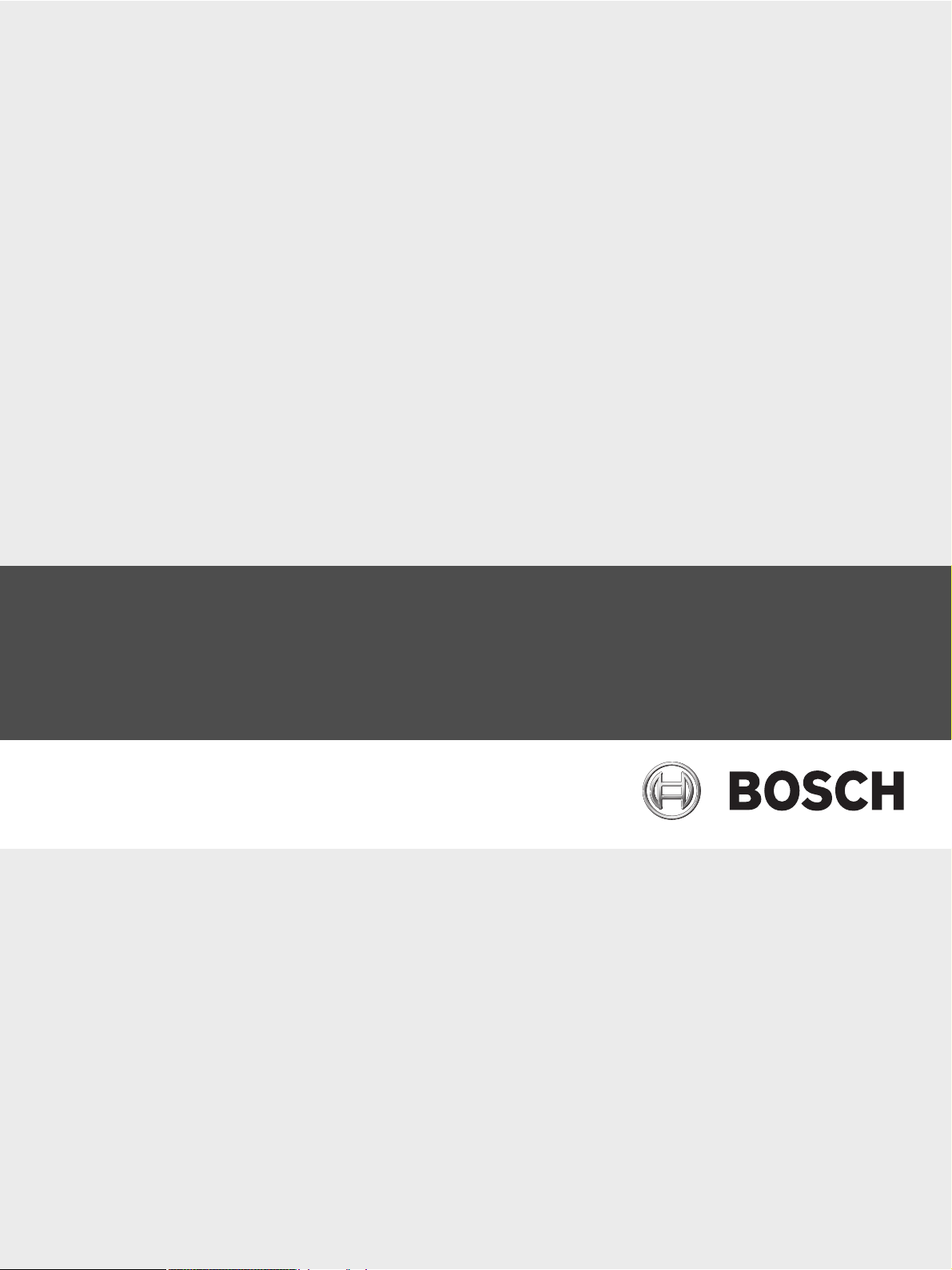
Bosch Recording Station
ru Руководство по эксплуатации
Page 2
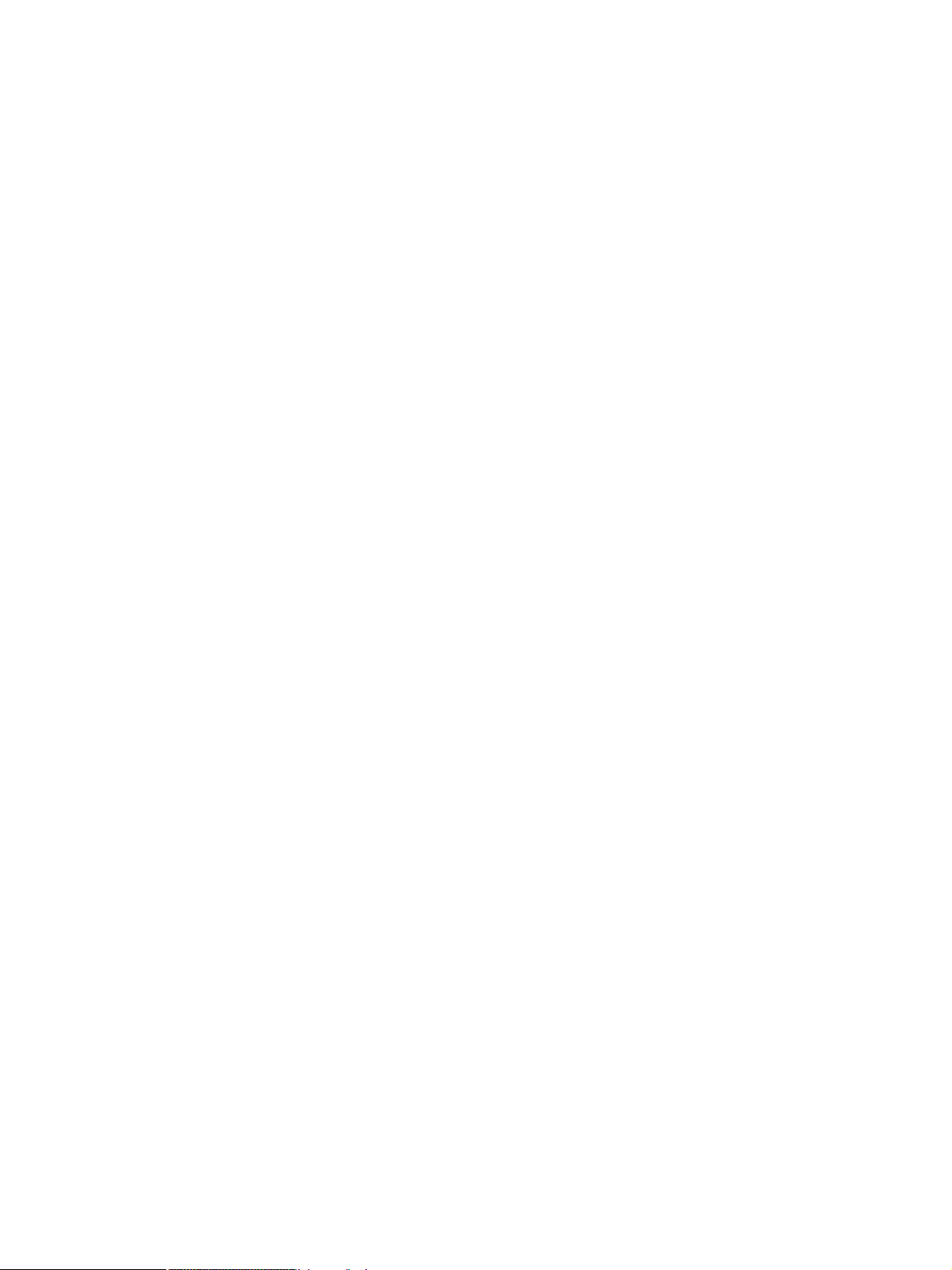
Page 3
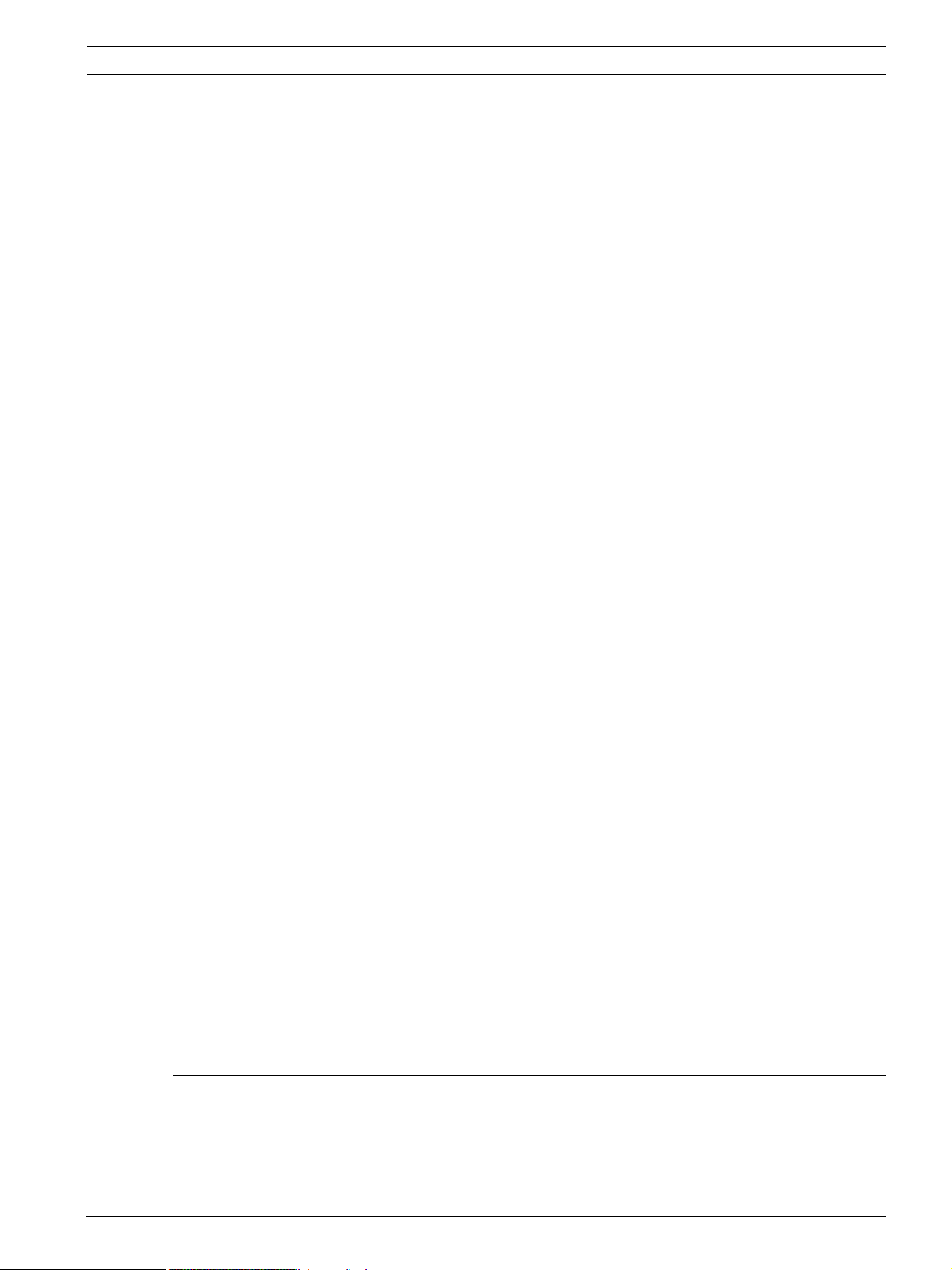
Bosch Recording Station Содержание | ru 3
Содержание
1 Запуск программы/Вход в систему 5
1.1 Запуск программы 5
1.2 Вход в систему 5
1.2.1 Вход в систему (стандартный) 5
1.2.2 Вход в систему с LDAP-доступом 5
2Панель управления 6
2.1 Панель меню (режим реального времени) 8
2.2 Панель меню (режим воспроизведения) 9
2.3 Панель индикации 12
2.3.1 Кнопки для режимов реального времени и воспроизведения 12
2.3.2 Кнопка включения полного изображения 12
2.3.3 Кнопки управления изображением 12
2.3.4 Кнопка для последовательного переключения камер 13
2.3.5 Кнопка включения/выключения звука 13
2.4 Список устройств 14
2.5 Область изображения 16
2.5.1 Изменение вида области изображения 16
2.5.2 Окно изображения 17
2.6 Панель управления и статуса (только в режиме реального времени) 19
2.6.1 Панель управления для купольных и поворотно-наклонных камер 19
2.6.2 Индикация реле 20
2.6.3 Индикация входов тревожной сигнализации 21
2.6.4 Немедленное сдвинутое по времени воспроизведение изображения (Instant Playback) 21
2.7 Поле событий 23
2.7.1 Список событий 23
2.7.2 Кнопка для фильтрования событий 24
2.7.3 Кнопка для отображения журнала 24
2.8 Область временной шкалы 25
2.8.1 Список камер с временной шкалой или список результатов поиска 26
2.8.2 Список камер с временной шкалой 26
2.8.3 Распечатка результатов поиска 27
2.8.4 Масштаб временной шкалы или строка заголовка списка результатов поиска 27
2.8.5 Дата и время 28
2.8.6 Поиск предыдущего или следующего события 28
2.8.7 Кнопки рекордера 28
2.8.8 Уменьшение/увеличение области временной шкалы 29
2.8.9 Изменение скорости воспроизведения 29
2.8.10 Вызов функций поиска 30
2.8.11 Выгрузка данных изображения 30
3 Обслуживание 31
3.1 Отображение поступающих сигналов тревоги 31
3.1.1 Неавтоматическое отображение поступающих сигналов тревоги 31
3.1.2 Автоматическое отображение поступающих сигналов тревоги 31
3.2 Автоматическая запись сигнала тревоги 32
Bosch Sicherheitssysteme GmbH Руководство по эксплуатации - | V2 | 2012.12
Page 4
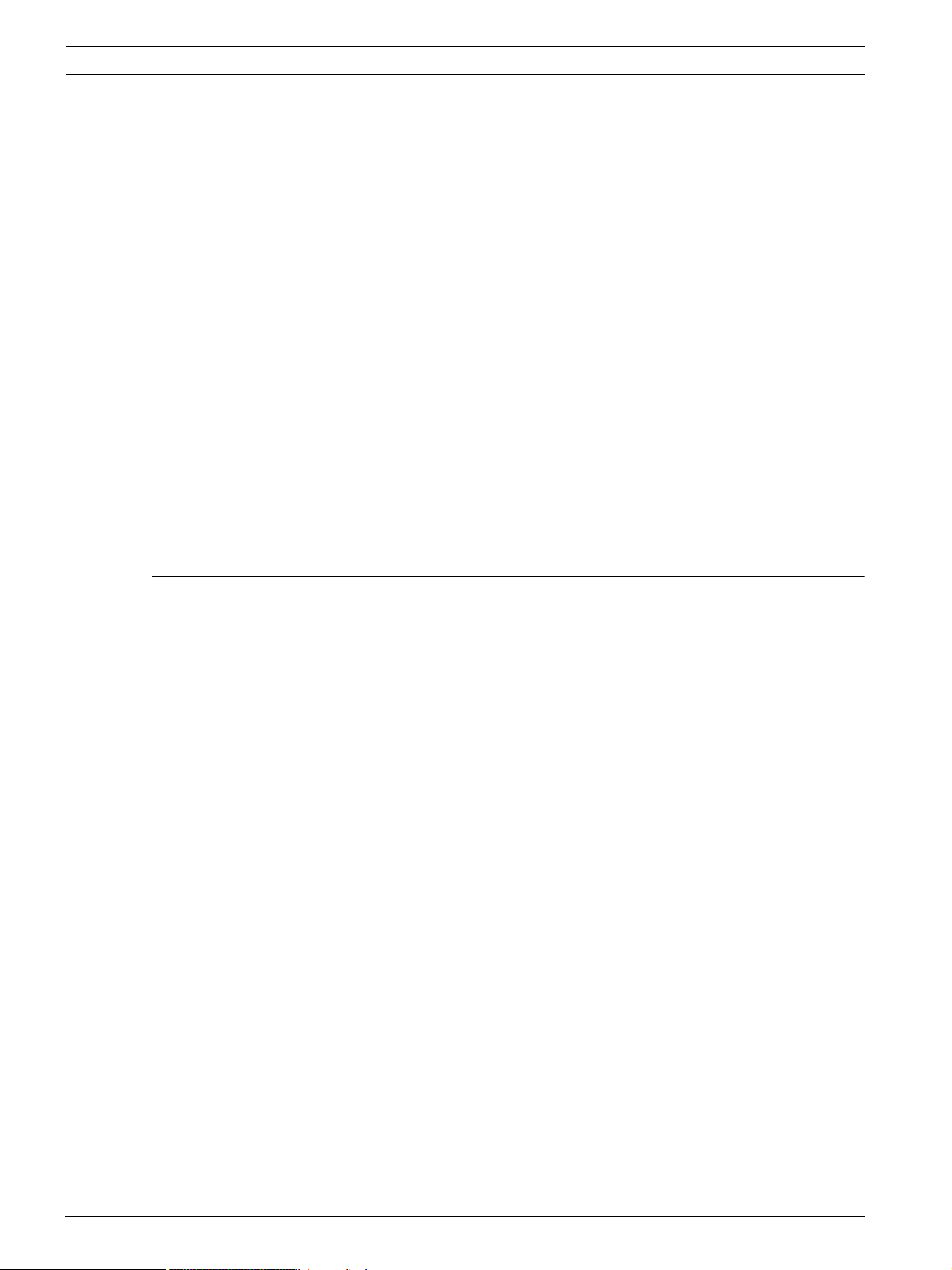
4 ru | Содержание Bosch Recording Station
3.3 Добавление/изменение фаворита 33
3.4 Просмотр журнала 34
3.5 Запуск/завершение последовательного переключения камер 35
3.6 Выход из системы/Смена пользователя 35
3.7 Фильтрование списка событий 36
3.8 Масштабирование изображения с купольных и поворотно-наклонных камер и управление ими 37
3.9 Поиск по дате и времени 38
3.10 Поиск по событиям 39
3.11 Поиск по движению 39
3.12 Поиск по дополнительным данным 40
3.13 Аутентификация изображений нескольких камер 41
3.14 Аутентификация отдельного изображения 41
3.15 Выгрузка файлов 42
3.16 Показ выгруженных файлов 43
3.17 Включение защиты записей 43
3.18 Отключение защиты записей 44
3.19 Удаление записей 44
3.20 Произведите сравнение изображений 45
4 Обзор значков 46
Индекс 47
- | V2 | 2012.12 Руководство по эксплуатации Bosch Sicherheitssysteme GmbH
Page 5
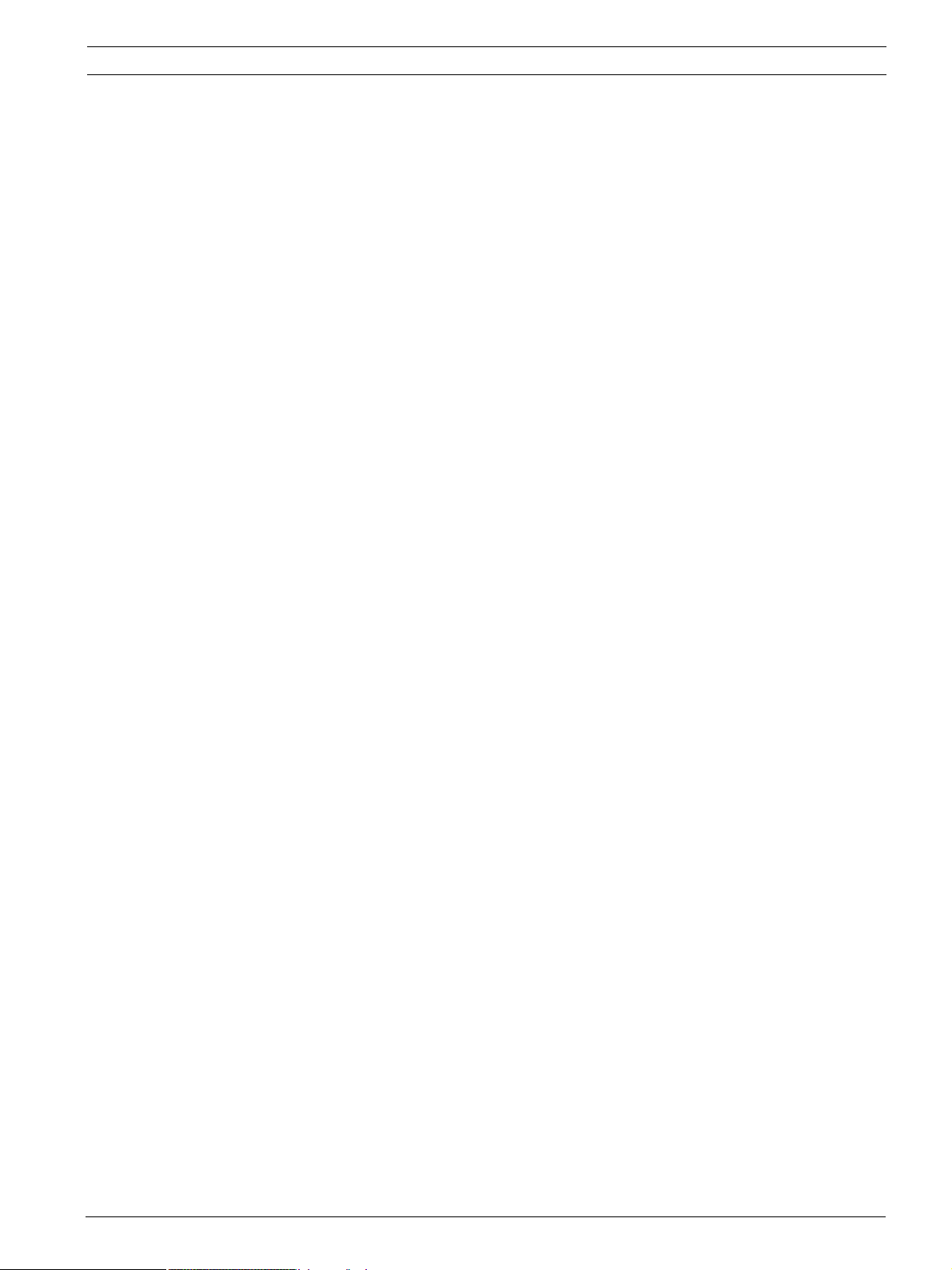
Bosch Recording Station Запуск программы/Вход в систему | ru 5
1 Запуск программы/Вход в систему
1.1 Запуск программы
После окончания установки можно запустить программу.
1. Включите компьютер и дождитесь появления на экране рабочего стола.
2. Сделайте двойной щелчок по значку Bosch Recording Station на рабочем столе или
выберите Пуск > Программы > Bosch Recording Station. Программа запустится, на
экране появится диалоговое окно для входа в систему.
1.2 Вход в систему
После запуска программы появляется диалоговое окно для входа в систему. Вид
диалогового окна зависит от того, осуществляется ли вход с доступом LDAP или без него.
1.2.1 Вход в систему (стандартный)
В системах без подсоединения к серверу LDAP потребуется ввести только имя и пароль.
1. Введите имя пользователя в поле ввода имени.
2. Введите пароль в поле ввода пароля.
3. Нажмите кнопку OK. После этого вы перейдете в режим реального времени.
1.2.2 Вход в систему с LDAP-доступом
В системах с подсоединением к серверу LDAP отображается дополнительное поле
выбора.
1. Введите имя пользователя в поле ввода имени.
2. Введите пароль в поле ввода пароля.
3. Нажмите стрелку вниз и выберите сервер LDAP, если вход в систему должен
осуществляться через LDAP. При локальном входе нужно выбрать локальную
систему.
4. Нажмите кнопку OK. После этого вы перейдете в режим реального времени.
Bosch Sicherheitssysteme GmbH Руководство по эксплуатации - | V2 | 2012.12
Page 6
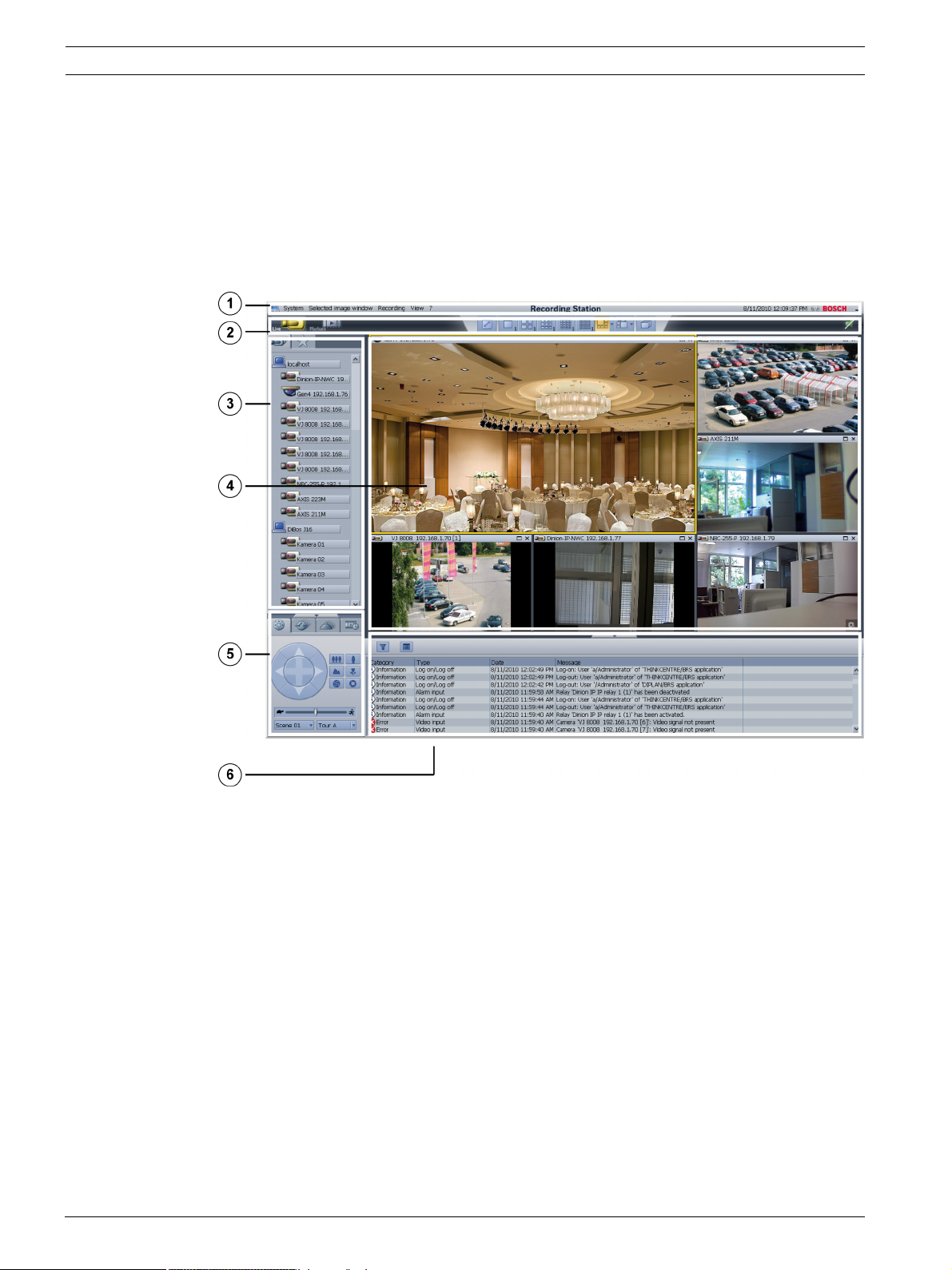
6 ru | Панель управления Bosch Recording Station
2 Панель управления
При перезапуске системы и во время каждого входа в нее осуществляется
автоматический переход в режим реального времени. Здесь вы можете просмотреть
«живое» видео с выбранных камер.
Нажатием соответствующей кнопки в панели меню можно быстро прейти в режим
воспроизведения и вернуться назад.
Режим реального времени
- | V2 | 2012.12 Руководство по эксплуатации Bosch Sicherheitssysteme GmbH
Page 7
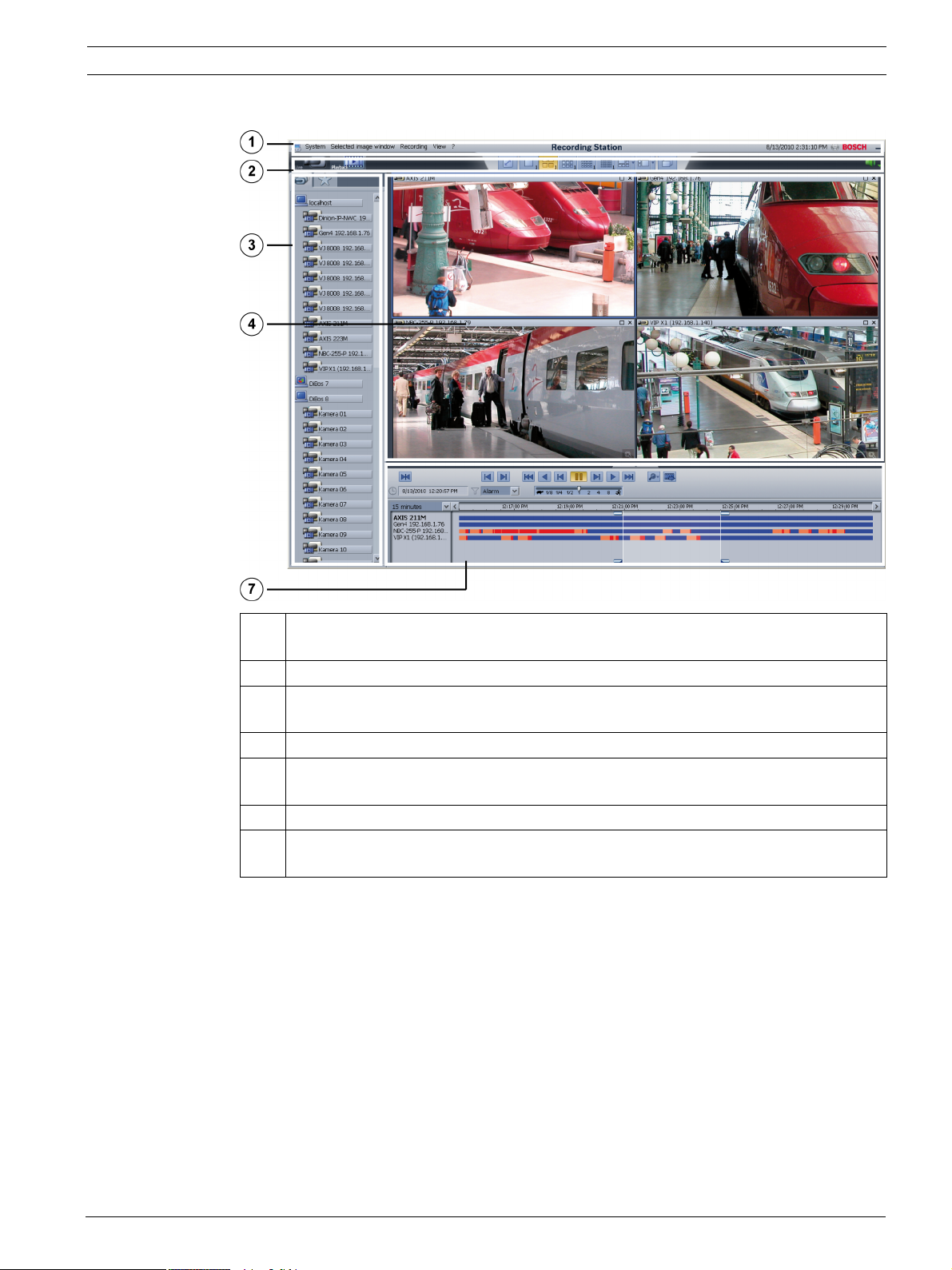
Bosch Recording Station Панель управления | ru 7
Режим воспроизведения
1 Панель меню с текущей датой и временем (см. Раздел 2.1 Панель меню (режим
реального времени))
2 Панель индикации (см. Раздел 2.3 Панель индикации)
3 Список устройств с камерами и удаленными станциями (см. Раздел 2.4 Список
устройств)
4 Область изображения с окном изображений (см. Раздел 2.5 Область изображения)
5 Панель управления и статуса (см. Раздел 2.6 Панель управления и статуса (только в
режиме реального времени))
6 Поле событий (см. Раздел 2.7 Поле событий)
7 Область временной шкалы и результаты поиска (см. Раздел 2.8 Область временной
шкалы)
Bosch Sicherheitssysteme GmbH Руководство по эксплуатации - | V2 | 2012.12
Page 8

8 ru | Панель управления Bosch Recording Station
2.1 Панель меню (режим реального времени)
Панель меню содержит следующие функции:
Система
Мастер конфигурации Помогает быстро задать базовую конфигурацию системы.
Конфигурация Отображает конфигурацию.
Информация базы
данных
Журнал Отображает определенные события локальной системы или
Сравнение
изображений...
Выход из системы/
Смена пользователя
Изменение пароля Существующий пароль заменяется новым паролем после его
Выход Закрывает программу (необходимы права администратора).
Отображает информацию о камерах, например, объем занятой
и свободной памяти, средний формат изображения и т.д.
Данные отображаются для локальной системы, а также для
сконфигурированных и подключенных удаленных станций.
удаленной станции.
Открывается диалоговое окно сравнения актуального
изображения с камеры со сравниваемым изображением для
данной камеры.
Позволяет пользователю выйти из системы. После этого
система работает в фоновом режиме и в нее может войти
другой пользователь.
ввода.
Выбранное окно
изображения
Сохранение
изображения
Печать изображения Печатает изображение, индицируемое в выбранном окне
Данные движения Отображает в выбранном окне изображения зону, в которой
Вид
Крупные значки Отображает в списке устройств крупные значки. Для
Большая область
изображения
Большой список
устройств
Индикация местного
времени
Сохраняет изображение, индицируемое в выбранном окне
изображения. Сохранение происходит в файлы формата HTML,
BMP, JPG, GIF, TIF или PNG. В случае выбора формата HTML
сохраняются также дополнительные данные.
изображения (включая дополнительные данные).
происходит движение. Для отключения функции выберите эту
команду снова.
Указание: Поиск по движению возможен только у локально
подсоединенных камер.
уменьшения значков выберите эту команду еще раз.
Увеличивает область изображения и уменьшает поле событий.
Для уменьшения области изображения выберите эту команду
еще раз.
Увеличивает список устройств и уменьшает панель управления
и статуса. Для уменьшения списка устройств выберите эту
команду еще раз.
Показывает фактическую дату и время записи устройства, к
которому подключены камеры.
- | V2 | 2012.12 Руководство по эксплуатации Bosch Sicherheitssysteme GmbH
Page 9
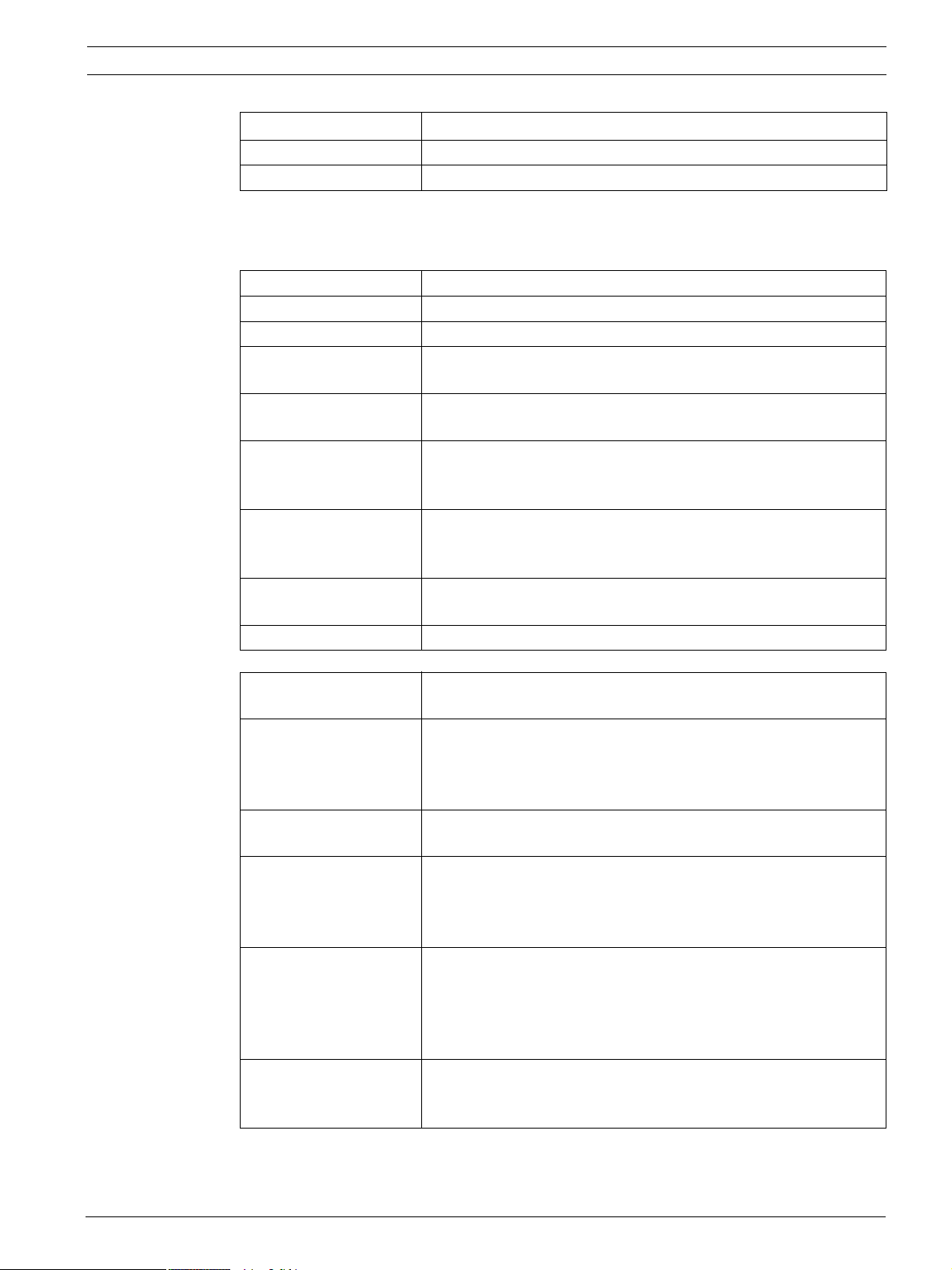
Bosch Recording Station Панель управления | ru 9
?
Справка Отображает справку в режиме онлайн.
Информация Отображает системную информацию.
2.2 Панель меню (режим воспроизведения)
Панель меню содержит следующие функции.
Система
Мастер конфигурации Помогает быстро задать базовую конфигурацию системы.
Конфигурация Отображает конфигурацию.
Информация базы
данных
Журнал Отображает определенные события локальной системы или
Сравнение
изображений...
Выход из системы/
Смена пользователя
Изменение пароля Существующий пароль заменяется новым паролем после его
Выход Закрывает программу (необходимы права администратора).
Отображает информацию для камер, например, объем занятой
и свободной памяти, средний формат изображения и т.д.
удаленной станции.
Открывается диалоговое окно сравнения актуального
изображения с камеры со сравниваемым изображением для
данной камеры.
Позволяет пользователю выйти из системы. После этого
система работает в фоновом режиме и в нее может войти
другой пользователь.
ввода.
Выбранное окно
изображения
Сохранение
изображения
Печать изображения Печатает изображение, индицируемое в выбранном окне
Параметры
изображения
Данные движения Отображает в выбранном окне изображения зону, в которой
Дополнительные
данные
Сохраняет изображение, индицируемое в выбранном окне
изображения. Сохранение происходит в файлы формата BMP,
JPG или HTML. В случае выбора формата HTML сохраняются
также дополнительные данные.
изображения (включая дополнительные данные).
Показывает параметры выбранного изображения, например,
время записи, размер изображения, формат сжатия,
аутентификацию. Данные отображаются непосредственно под
изображением.
происходит движение. Для отключения функции выберите эту
команду снова.
Указание: Поиск по движению возможен только у локально
подсоединенных камер.
Отображает в выбранном окне изображения дополнительные
данные под изображением камеры. Для отключения функции
выберите эту команду снова.
Bosch Sicherheitssysteme GmbH Руководство по эксплуатации - | V2 | 2012.12
Page 10
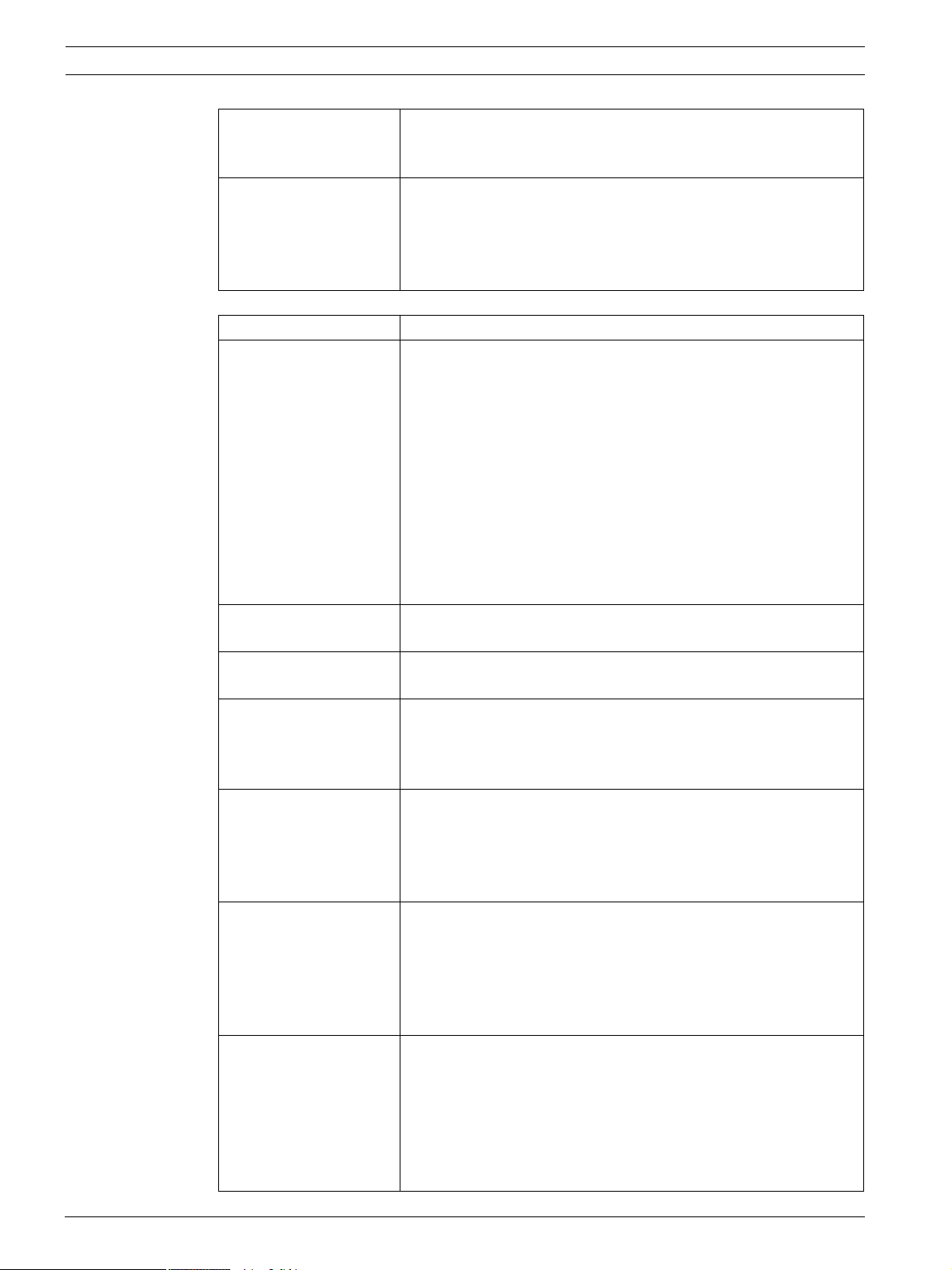
10 ru | Панель управления Bosch Recording Station
Аутентификация Проверяет изображение из выбранного окна изображения на
наличие изменений. Проверяется только индицируемое
изображение.
Поиск по движению Проверяет изображение выбранного окна на предмет
информации о движении. Вы можете ввести период времени и
обозначить области изображения.
Указание: Поиск по движению возможен только у локально
подсоединенных камер.
Запись
Выгрузка Выгружает видео- и аудиоданные на диск CD/DVD, сетевой
диск или на устройство USB. Данные выгружаются в формате
Bosch Recording Station или ASF.
При выгрузке данных в формате Bosch Recording Station
дополнительно можно сохранить Bosch Export Viewer. Для
установки Bosch Export Viewer требуются права
администратора. Для воспроизведения достаточно прав
пользователя. Программа Bosch Export Viewer совместима со
всеми версиями операционных систем Windows XP и Windows
7.
Данные, выгруженные в формате ASF, можно воспроизводить
в стандартных программах, например, Windows Media Player.
Показ выгруженных
Показывает выгруженные данные.
данных
Скрытие выгруженных
Скрывает выгруженные данные.
данных
Аутентификация Контролирует изображения всех камер, которые отображены в
области изображения, на предмет изменений в изображении.
Можно ввести период времени или выбрать его с помощью
указателя положения на временной шкале.
Поиск дополнительных
данных отображаемых
камер
Просматривает сохраненные изображения всех камер,
отображенных в области изображения, на наличие
дополнительных данных, например, данных от банкоматов.
Можно ввести период времени или выбрать его с помощью
указателя положения на временной шкале.
Поиск дополнительных
данных всех камер
Просматривает сохраненные изображения всех локальных
камер и всех камер, подключенных через сеть удаленных
станций, на наличие дополнительных данных, например,
данных от банкоматов.
Можно ввести период времени или выбрать его с помощью
указателя положения на временной шкале.
Включение защиты
записей
После выбора этой функции на экране появляется диалоговое
окно. В нем необходимо ввести период времени, в течение
которого будет запрещена автоматическая перезапись
сохраненных изображений. Защитить от перезаписи можно
только изображения за целый день.
Указание: Данная функция распространяется на все
видеокамеры, отображенные в области изображения.
- | V2 | 2012.12 Руководство по эксплуатации Bosch Sicherheitssysteme GmbH
Page 11
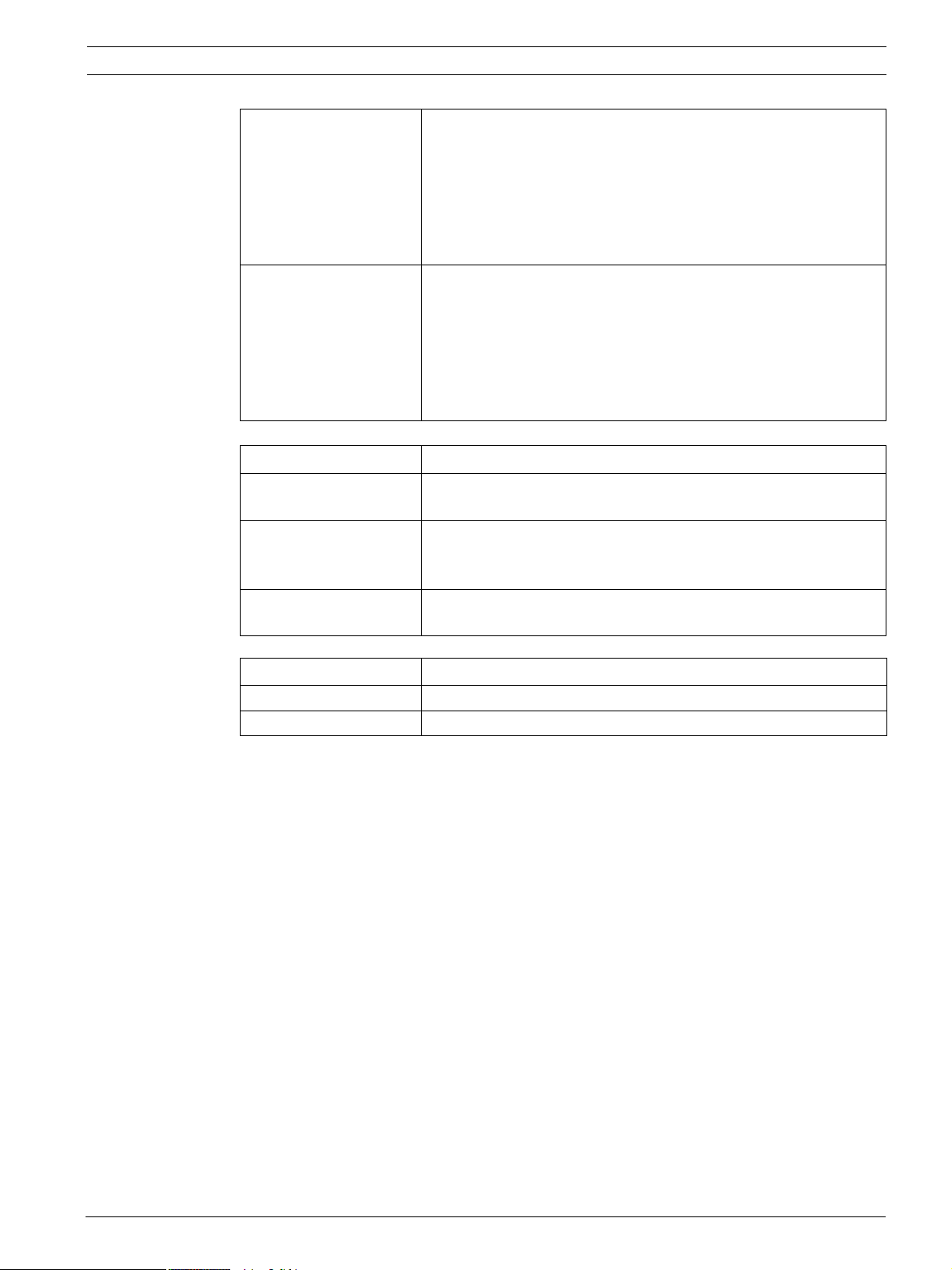
Bosch Recording Station Панель управления | ru 11
Отключение защиты
записей
После выбора этой функции на экране появляется диалоговое
окно. В нем необходимо ввести период времени, в течение
которого будет разрешена автоматическая перезапись
сохраненных изображений. Защиту перезаписи можно снять
только для изображений за целый день.
Указание: Данная функция распространяется на все
видеокамеры, отображенные в области изображения.
Удаление записей После выбора этой функции на экране появляется диалоговое
окно. В нем необходимо ввести период времени, в течение
которого будет разрешено удаление сохраненных
изображений. Удалить можно только изображения за целый
день.
Указание: Данная функция распространяется на все
видеокамеры, отображенные в области изображения.
Вид
Крупные значки Отображает в списке устройств крупные значки. Для
уменьшения значков выберите эту команду еще раз.
Большая область
изображения
Увеличивает область изображения и уменьшает поле событий.
Для уменьшения области изображения выберите эту команду
еще раз.
Индикация местного
времени
Показывает фактическую дату и время записи устройства, к
которому подключены камеры.
?
Справка Отображает справку в режиме онлайн.
Информация Отображает системную информацию.
Bosch Sicherheitssysteme GmbH Руководство по эксплуатации - | V2 | 2012.12
Page 12
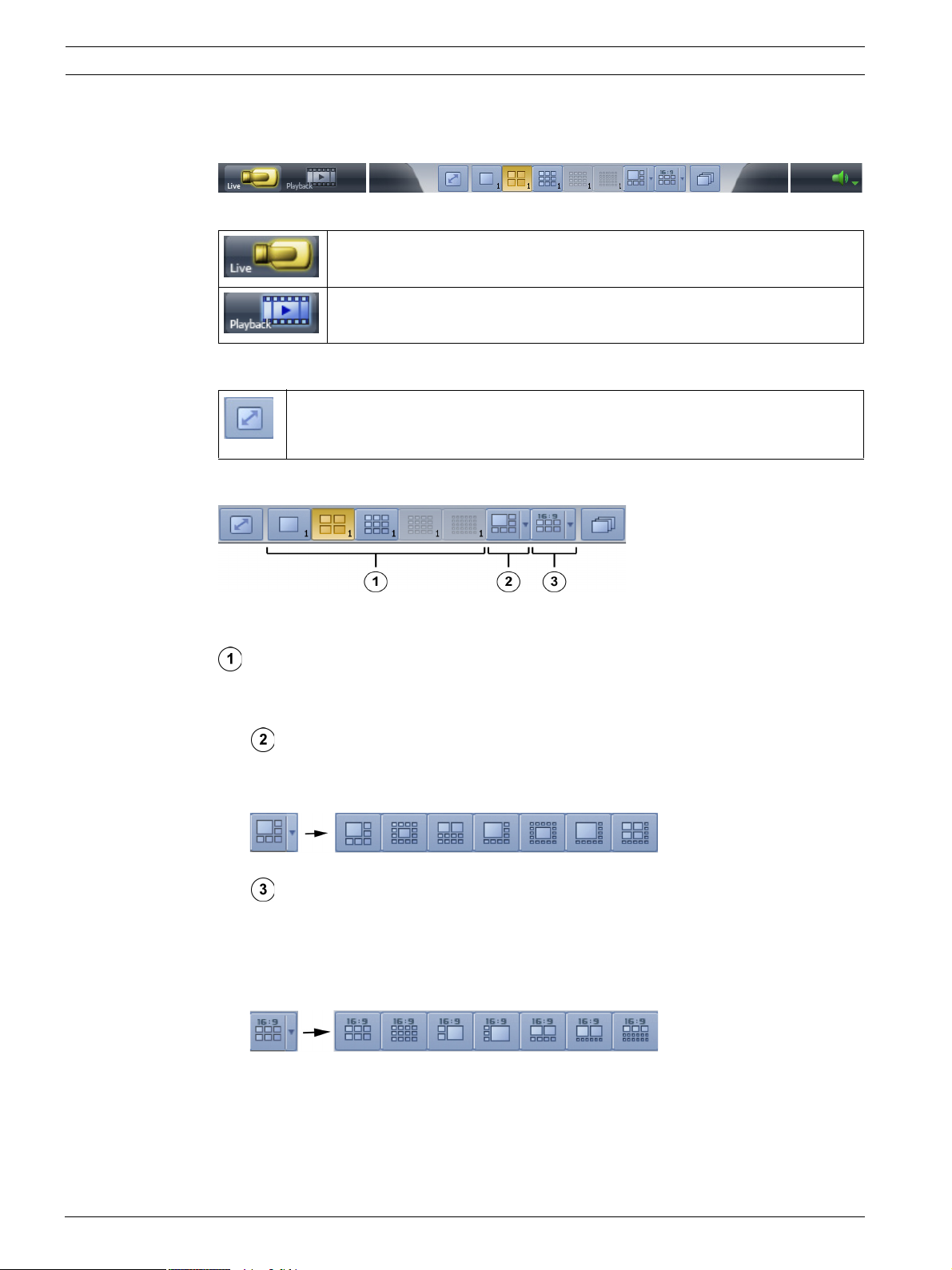
12 ru | Панель управления Bosch Recording Station
2.3 Панель индикации
Панель индикации содержит следующие кнопки:
2.3.1 Кнопки для режимов реального времени и воспроизведения
Кнопка переключения в режим реального времени
Кнопка переключения в режим воспроизведения
2.3.2 Кнопка включения полного изображения
Увеличивает область изображения до полного изображения.
Возврат к предыдущему режиму индикации осуществляется нажатием клавиши
ESC или двойным щелчком правой кнопки мыши.
2.3.3 Кнопки управления изображением
Отдельные кнопки переключения показывают, сколько открыто окон с изображением в
области видеоизображения.
Формат изображения 4:3
– Этими кнопками область изображения делится на одинаковые по размеру окна
изображений.
– Формат изображения 4:3
Нажимая на стрелку вниз, можно просматривать отдельные виды.
Указание: В панели индикации указывается последний использовавшийся вид.
– Формат изображения 16:9
Эта кнопка позволяет оптимизировать область изображения для показа на
широкоэкранном мониторе. Нажимая на стрелку вниз, можно просматривать
отдельные виды.
Указание: В панели индикации указывается последний использовавшийся вид.
При любом выбранном режиме воспроизведения выбирается одно окно изображения.
Желтая рамка указывает на выбор. В этом окне изображения, например, выводится
изображение с камеры, по которой вы сделали двойной щелчок в списке устройств.
- | V2 | 2012.12 Руководство по эксплуатации Bosch Sicherheitssysteme GmbH
Page 13
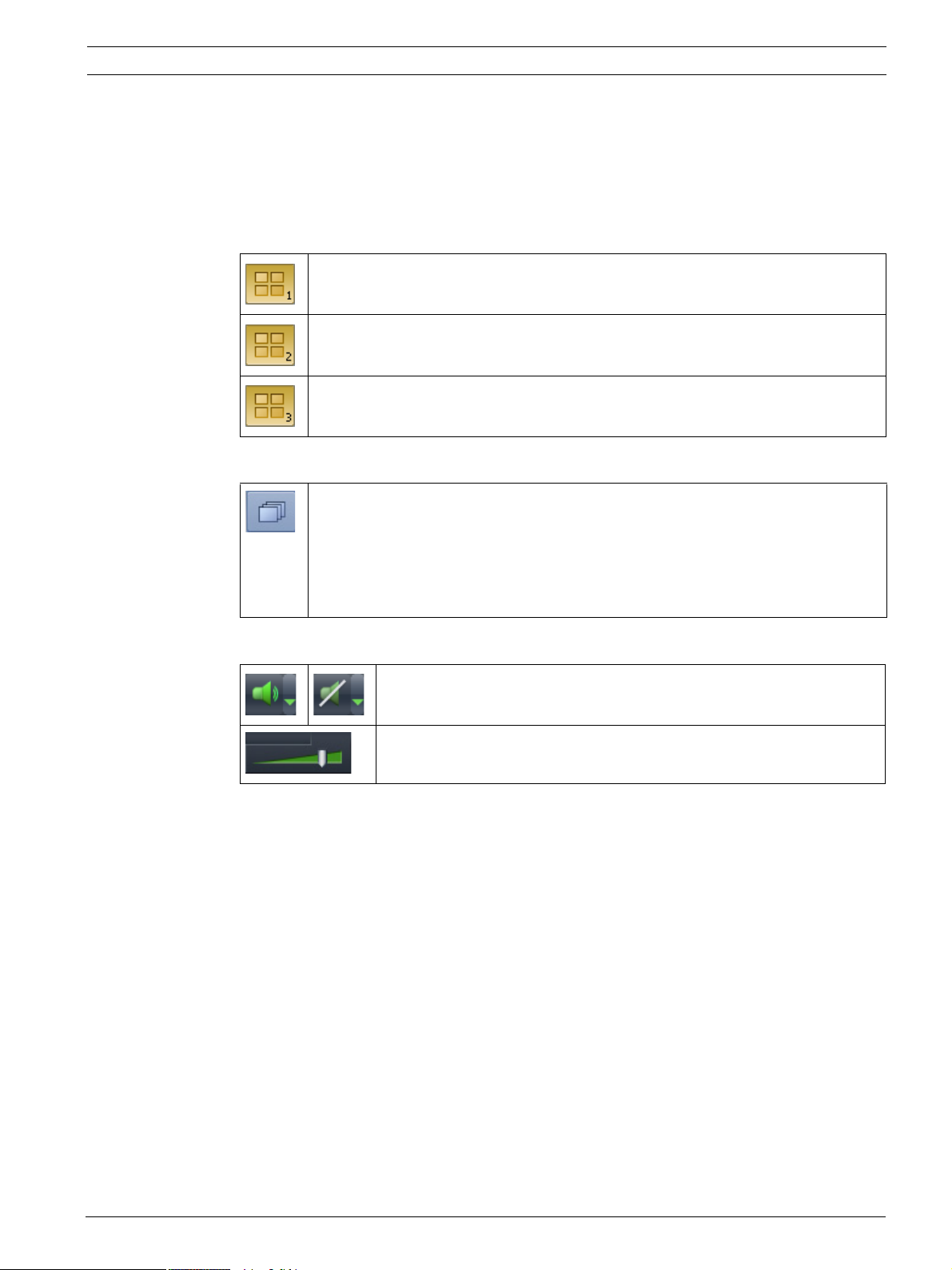
Bosch Recording Station Панель управления | ru 13
Цифра справа под кнопками указывает пользователю, сколько раз он уже нажимал эту
кнопку. Также она указывает, какие камеры пользователь уже выбирал, или какие камеры
будут выбраны при следующем нажатии на эту кнопку.
Пример:
При 12 камерах и двух двойных окнах изображения это означает:
Вы можете нажать кнопку 3 раза для того, чтобы отобразились все камеры.
Отображаются камеры с 1 по 4 (справа под кнопкой стоит цифра «1»).
Отображаются камеры с 5 по 8 (справа под кнопкой стоит цифра «2»).
Отображаются камеры с 9 по 12 (справа под кнопкой стоит цифра «3»).
2.3.4 Кнопка для последовательного переключения камер
После щелчка по этой кнопке открывается диалоговое окно. Введите время,
через которое текущая камера будет переключаться на следующую. При
последовательном переключении камер все выбранные в области
изображения камеры отображаются последовательно.
Указание: еще один щелчок по кнопке прекратит последовательное
переключение камер.
2.3.5 Кнопка включения/выключения звука
Щелчок по этой кнопке включает или выключает звук.
Для настройки громкости звука нажмите стрелку вниз.
Установите регулятором необходимую громкость звука.
Bosch Sicherheitssysteme GmbH Руководство по эксплуатации - | V2 | 2012.12
Page 14
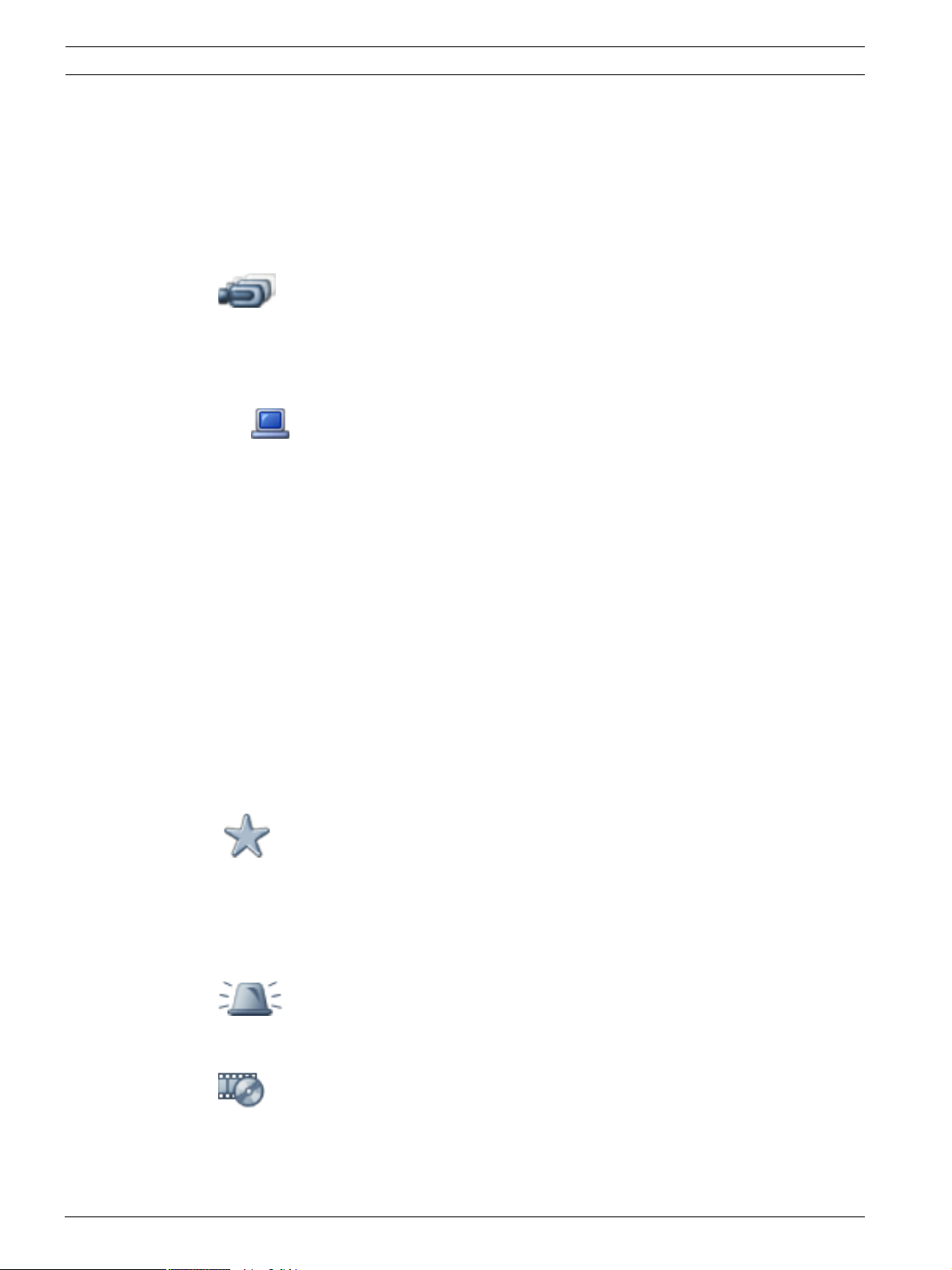
14 ru | Панель управления Bosch Recording Station
2.4 Список устройств
Список устройств находится в левой части экрана. В зависимости от выбора там
отображаются:
– конфигурируемые камеры и/или Bosch Recording Station
– Просмотр избранных групп
– Входящие сигналы тревоги
– Показывает выгруженные данные (только режим воспроизведения)
конфигурируемые камеры и/или Bosch Recording Station
Перечисляются все локально подключенные камеры.
Если удаленные терминалы сконфигурированы, они и подключенные там камеры будут
перечислены.
Удаленные сетевые станции связываются с локальной системой автоматически.
– Bosch Recording Station (localhost или удаленная станция)
Нажмите правой кнопкой мыши значок, чтобы воспользоваться следующими
командами:
Соединение
Устанавливает соединение с Bosch Recording Station.
Разъединение
Разрывает соединение с Bosch Recording Station. Соединение не восстанавливается
(даже после перезапуска), пока Bosch Recording Station не будет подключена
вручную.
Связь с удаленными RAS-станциями в любом случае должна устанавливаться
вручную.
Конфигурация
При localhost: открывает стандартную конфигурацию.
При удаленной станции: открывает конфигурацию в удаленном режиме.
Отображение всех камер
Показывает все камеры Bosch Recording Station в области изображения.
Просмотр избранных групп
В списке приводятся сохраненные фавориты, которые можно вызвать двойным щелчком
по значку. Возможно создание нового фаворита.
Указание: Под «фаворитом» понимается несколько камер, представленных в
определенном виде, например, камеры 1–4 представляются в виде двух двойных окон
изображения.
Входящие сигналы тревоги
При поступлении в систему сигнала тревоги значок начинает мигать красным цветом. Он
отображается только тогда, когда в систему поступают сигналы тревоги.
Показ выгруженных данных (только режим воспроизведения)
Значок отображается только при показе выгруженных данных.
- | V2 | 2012.12 Руководство по эксплуатации Bosch Sicherheitssysteme GmbH
Page 15
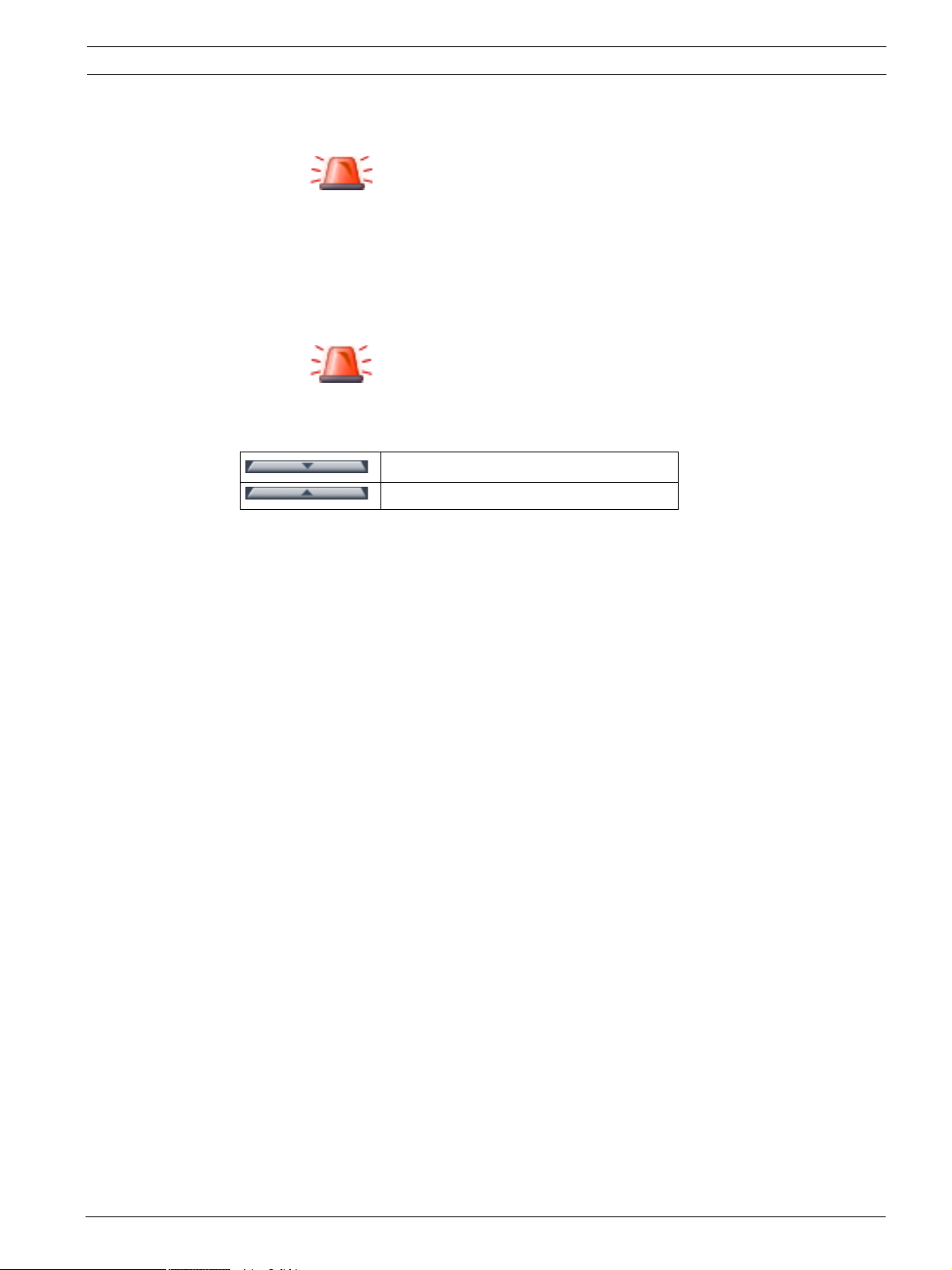
Bosch Recording Station Панель управления | ru 15
Автоматическое отображение камер, подающих сигнал тревоги
Можно сконфигурировать автоматическое отображение камер, подающих сигнал тревоги.
Закладка мигает красным цветом, и отображаются камеры, подающие сигнал
тревоги. Раздается звуковой сигнал, если это было задано при конфигурации.
Автоматическая запись сигнала тревоги
Поступающие сигналы тревоги могут записываться в приемном устройстве автоматически
(по умолчанию) или вручную. Выбор режима записи осуществляется при конфигурации.
В обоих случаях запись осуществляется со всех камер, которые присвоены сигналу
тревоги в списке устройств. Запись осуществляется без звука.
Закладка мигает красным цветом.
Увеличение и уменьшение списка устройств
Нажмите на строку между списком устройств и панелью управления и статуса.
Уменьшает список устройств.
Увеличивает список устройств.
Указание:
Значки, отображаемые в списке устройств, см. Раздел 4 Обзор значков.
Bosch Sicherheitssysteme GmbH Руководство по эксплуатации - | V2 | 2012.12
Page 16

16 ru | Панель управления Bosch Recording Station
2.5 Область изображения
Средняя и правая часть экрана представляют собой область, в которой показываются
сохраненные изображения.
Вы можете изменять вид этой области по своему усмотрению.
2.5.1 Изменение вида области изображения
Определение количества и расположения окон изображения в области изображений
В панели индикации можно задать вид области изображения, то есть количество и
расположение окон изображения (см. Раздел 2.3.3 Кнопки управления изображением).
Размещение отдельных камер в области изображения
После того как вы задали вид представления изображений, можно вызвать изображения
с отдельных камер.
Это можно сделать двумя способами:
– Размещение камер двойным щелчком
Двойной щелчок по значку камеры в списке устройств разместит изображение с этой
камеры в выбранном (с желтой рамкой) окне изображения.
Выберите другое окно изображения, щелкнув в нем левой кнопкой мыши. Двойной
щелчок по значку другой камеры разместит изображение с нее в новом выбранном
окне изображения.
– Размещение способом «перетаскивания»
Перетащите значок камеры, удерживая нажатой левую кнопку мыши, из списка
устройств в окно изображения. После того как вы отпустите кнопку, изображение
этой камеры разместится в данном окне изображения.
Указание:
В области изображения каждая камера может быть отображена только один раз.
Перемещение камер внутри области изображения
В режиме многооконного дисплея вы можете перемещать камеры внутри области
изображения.
Для этого передвиньте курсор мыши на строку заголовка окна изображения и
переместите камеру, удерживая нажатой левую кнопку мыши, в другое окно
изображения. После того как вы отпустите кнопку, изображение с камеры отобразится в
данном окне изображения.
Увеличение и уменьшение области изображения
Нажмите на строку под областью изображения.
Уменьшение области изображения.
Увеличение области изображения.
- | V2 | 2012.12 Руководство по эксплуатации Bosch Sicherheitssysteme GmbH
Page 17

Bosch Recording Station Панель управления | ru 17
2.5.2 Окно изображения
В зависимости от того, какая выбрана кнопка переключения в панели индикации для
изменения вида области изображения, область изображения будет разделена на одно или
несколько окон с изображением.
Выбранное окно изображения выделяется в режиме реального времени желтой рамкой,
а в режиме воспроизведения – синей. В этом окне изображения, например, выводится
изображение с камеры, по которой вы сделали двойной щелчок в списке устройств. Если
к камере присоединен источник аудиосигнала, он также будет выбран. Если пользователь
располагает правом просматривать «живое» видео или сохраненные изображения, то у
него есть полномочия и на прослушивание соответствующей аудиозаписи.
В каждом окне изображения помимо изображения с камеры имеется строка заголовка с
информацией и кнопки для управления изображением, например, для масштабирования.
Строка заголовка окна изображения
В строке заголовка находится
– значок, описывающий тип камеры (см. Раздел 4 Обзор значков)
– имя камеры
– значок, информирующий о наличии источника аудиосигнала, связанного с данной
камерой
: Камера с источником аудиосигнала / аудиозапись
– значок, информирующий о движении в чувствительной области изображения (в
режиме реального времени)
: Система обнаружила движение в чувствительной области изображения.
Обнаружение движения возможно только в том случае, если при конфигурации были
активированы сенсорные элементы камеры.
– Кнопки для увеличения, уменьшения и закрытия изображения
: Окно изображения увеличится до размера области изображения.
: Окно изображения уменьшится до прежнего размера.
: Отмена выбора камеры. Изображение с камеры не выводится. В окне
изображения синий фон.
Bosch Sicherheitssysteme GmbH Руководство по эксплуатации - | V2 | 2012.12
Page 18

18 ru | Панель управления Bosch Recording Station
Функция масштабирования окна изображения
Каждое окно изображения располагает функцией масштабирования. Для выполнения
масштабирования переместите курсор мыши в окно изображения. Вид курсора мыши при
этом изменится со стрелки на лупу.
Масштабирование изображения с неподвижных камер:
Щелчок левой кнопкой мыши или вращение колесика мыши. Изображение
масштабируется с помощью цифровой обработки (цифровой зум). О том,
что изображение масштабировано, свидетельствует значок лупы в правом
нижнем углу окна изображения.
Щелчок правой кнопкой мыши или вращение колесика мыши. Изображение
приобретает первоначальный размер. Лупа в правом нижнем углу окна
изображения исчезает.
Указание: Масштабирование происходит в том месте, где находится лупа.
Масштабирование изображения с купольных и поворотно-наклонных
камер (только в режиме реального времени).
Масштабирование изображения с купольных и поворотно-наклонных камер
можно производить в окне изображения с помощью их собственных
функций управления. Для этого переместите курсор мыши в середину окна
изображения до появления лупы со значком «плюс» или «минус». Нажатие
левой кнопки или прокрутка колесика мыши увеличит или уменьшит область.
- | V2 | 2012.12 Руководство по эксплуатации Bosch Sicherheitssysteme GmbH
Page 19

Bosch Recording Station Панель управления | ru 19
2.6 Панель управления и статуса (только в режиме реального времени)
Панель управления и статуса находится с левой стороны экрана. В зависимости от
выбора в ней отображаются:
Панель управления для купольных и поворотно-наклонных камер (см.
Раздел 2.6.1 Панель управления для купольных и поворотно-наклонных камер).
Конфигурируемые реле (см. Раздел 2.6.2 Индикация реле).
Конфигурируемые входы тревожной сигнализации (см.
Раздел 2.6.3 Индикация входов тревожной сигнализации).
Запускается немедленное сдвинутое по времени воспроизведение (Instant
Playback, см. Раздел 2.6.4 Немедленное сдвинутое по времени
воспроизведение изображения (Instant Playback)).
2.6.1 Панель управления для купольных и поворотно-наклонных камер
После выбора закладки отображается панель управления для купольных и
поворотно-наклонных камер.
Панель управления активна, только если в выбранном окне изображения показывается
купольная или поворотно-наклонная камера. При наведении курсора мыши на отдельные
элементы они визуально выделяются.
Если не выбрана купольная или поворотно-наклонная камера, панель управления
неактивна.
Поворот камеры влево/вправо.
Наклон камеры вверх/вниз.
Поворот камеры во всех направлениях. Наведите курсор мыши на
значок и потяните его, удерживая нажатой левую кнопку мыши, в
том направлении, куда необходимо развернуть камеру.
Уменьшение (телеобъектив) и увеличение (широкоугольный
Bosch Sicherheitssysteme GmbH Руководство по эксплуатации - | V2 | 2012.12
объектив) угла зрения
Удаление и приближение фокуса (наведение резкости
изображения)
Page 20

20 ru | Панель управления Bosch Recording Station
Закрытие и открытие диафрагмы
Настройка скорости поворота, наклона и масштабирования.
Можно вызвать заданные позиции камеры. Для этого нажмите
стрелку вниз и произведите выбор.
(влево)
Можно вызвать сохраненные команды камеры. Для этого нажмите
стрелку вниз и произведите выбор.
(вправо)
Указание:
В любом случае возможно управление в окне изображения.
2.6.2 Индикация реле
После выбора закладки отобразятся все локальные сконфигурированные реле и
их состояние.
Если удаленные станции сконфигурированы, появляется поле выбора в нижней области.
Нажмите стрелку вниз и выберите удаленную станцию для получения перечня
подключенных к ней реле.
Реле можно активировать или деактивировать следующим образом:
– Двойной щелчок левой кнопкой мыши по значку реле
или
– Щелчок правой кнопкой мыши и выбор команды Активировать или Деактивировать
Реле деактивировано.
Реле активировано.
- | V2 | 2012.12 Руководство по эксплуатации Bosch Sicherheitssysteme GmbH
Page 21

Bosch Recording Station Панель управления | ru 21
2.6.3 Индикация входов тревожной сигнализации
После выбора закладки отобразятся все локально сконфигурированные входы
тревожной сигнализации и их состояние.
Если удаленные станции сконфигурированы, появляется поле выбора. Нажмите стрелку
вниз и выберите удаленную станцию для получения перечня подключенных к ней входов
тревожной сигнализации.
Указание:
Вы можете активировать или деактивировать вход имитации тревожного сигнала двойным
щелчком или с помощью правой кнопки мыши.
2.6.4 Немедленное сдвинутое по времени воспроизведение изображения (Instant Playback)
После выбора закладки воспроизводятся сохраненные изображения выбранной
камеры со сдвигом по времени к «живому» видео. Таким образом, вы видите «живое»
видео с камеры и изображение с этой камеры, сохраненное, например, 30 секунд назад.
Воспроизведение происходит в реальном времени. Временной сдвиг устанавливается в
параметрах конфигурации.
Отображение на панели
управления и статуса
Увеличенное отображение
Имя камеры.
Увеличивает изображение. Отображение происходит в
перемещаемом и изменяемом по размеру окне.
Bosch Sicherheitssysteme GmbH Руководство по эксплуатации - | V2 | 2012.12
Page 22

22 ru | Панель управления Bosch Recording Station
Уменьшает изображение (значок находится в правом верхнем
углу увеличенного изображения).
Воспроизведение в обратном порядке (реальное время)
На один кадр назад
Пауза
На один кадр вперед
Воспроизведение вперед (реальное время)
Полоса прокрутки для изменения скорости воспроизведения
при увеличенном отображении.
Пояснения к значкам см. Раздел 2.8.9 Изменение скорости
воспроизведения.
Отсчет времени воспроизведения
В увеличенном отображении можно начать воспроизведение с
произвольного момента времени. Для этого нажмите день,
месяц, год, час, минуту, секунду и введите желаемый момент
времени. Подтвердите ввод, нажав клавишу Enter.
Выводится изображение этого момента времени.
Воспроизведение, начиная с заданного при конфигурации
момента времени. Используется заданное при конфигурации
значение, например, воспроизведение происходит со сдвигом
на 30 секунд по отношению к «живому» видео.
Указание:
В окне немедленного, сдвинутого по времени воспроизведения изображения
показывается черное поле, если камера не записывает изображения.
- | V2 | 2012.12 Руководство по эксплуатации Bosch Sicherheitssysteme GmbH
Page 23

Bosch Recording Station Панель управления | ru 23
2.7 Поле событий
Поле событий находится прямо под областью изображения.
Поле событий содержит:
– список событий
– кнопку для фильтрования этих событий
– кнопку для отображения журнала
Уменьшение и увеличение поля событий
При уменьшенном поле событий список событий содержит только одно сообщение.
Уменьшает область изображения и увеличивает поле событий.
Увеличивает область изображения и уменьшает поле событий.
2.7.1 Список событий
В поле событий показываются 100 самых последних событий из списка событий. Если
список охватывает больше записей, чем отображено на экране, его необходимо
прокрутить с помощью колесика мыши или полосы прокрутки с правой стороны.
Сортировка списка
В каждой записи показывается Категория, Тип, Дата и Сообщение. Сортировать записи
можно по любому из этих столбцов.
Щелкните левой кнопкой мыши заголовок столбца, например, Категория. С правой
стороны поля появляется стрелка.
Стрелка в поле заголовка столбца указывает на то, что записи были отсортированы по
этому столбцу. Направление стрелки – вверх или вниз – указывает, была ли выполнена
сортировка в порядке возрастания или убывания. Порядок сортировки можно изменить
на противоположный повторным щелчком мыши.
Столбец отсортирован в порядке возрастания.
Указание: Только при сортировке по возрастанию в столбце Дата вверху
списка отображаются самые последние события.
Столбец отсортирован в порядке убывания.
Изменение порядка расположения столбцов
Удерживая нажатой левую кнопку мыши, перетащите поле заголовка столбца в нужную
позицию в строке заголовков. Когда кнопка будет отпущена, выбранное поле разместится
на этом месте.
Изменение ширины столбца
Щелкните по разделительной линии между столбцами. Появится крестик со стрелками
вправо и влево. Передвиньте его, удерживая нажатой левую кнопку мыши, вправо или
влево. Ширина столбца изменится.
При перемещении влево или вправо ширина столбца изменяется.
Bosch Sicherheitssysteme GmbH Руководство по эксплуатации - | V2 | 2012.12
Page 24

24 ru | Панель управления Bosch Recording Station
2.7.2 Кнопка для фильтрования событий
Чтобы быстро просмотреть определенные события, вы можете выполнить фильтрование
списка по определенному критерию, например, по процессам запуска и завершения,
входам, камерам и др. После фильтрования отображаются только события,
удовлетворяющие указанному критерию.
Вызов диалогового окна для фильтрования.
2.7.3 Кнопка для отображения журнала
Данная функция позволяет произвести поиск определенных событий в локальной
системе или удаленной станции, например, открытие и закрытие, вход и выход из
программы, входы, камеры, системные сообщения, процессы выгрузки данных,
сравнения изображений и настройки конфигурации. Журнал вмещает до 250000 записей.
Вызов журнала.
- | V2 | 2012.12 Руководство по эксплуатации Bosch Sicherheitssysteme GmbH
Page 25

Bosch Recording Station Панель управления | ru 25
2.8 Область временной шкалы
Область временной шкалы разделена следующим образом:
1 Закладки для выбора режима отображения списка камер с временной шкалой
или списка результатов поиска (см. Раздел 2.8.1 Список камер с временной шкалой
или список результатов поиска).
2 Список камер с временной шкалой или список результатов поиска
(см. Раздел 2.8.2 Список камер с временной шкалой и Раздел 2.8.3 Распечатка
результатов поиска)
3 Масштаб временной шкалы (месяц, день и т. д.) или строка заголовка списка
результатов поиска (см. Раздел 2.8.4 Масштаб временной шкалы или строка
заголовка списка результатов поиска)
4 Дата и время выбранного видеоизображения (см. Раздел 2.8.5 Дата и время)
5 Выбор предыдущего/следующего события (см. Раздел 2.8.6 Поиск предыдущего
или следующего события)
6 Кнопки рекордера для воспроизведения сохраненных последовательностей
изображений (см. Раздел 2.8.7 Кнопки рекордера)
7 Регулятор скорости воспроизведения (см. Раздел 2.8.9 Изменение скорости
воспроизведения)
8 Уменьшение/увеличение области временной шкалы
(см. Раздел 2.8.8 Уменьшение/увеличение области временной шкалы)
9 Кнопка функции поиска (см. Раздел 2.8.10 Вызов функций поиска)
10 Кнопка выгрузки данных (см. Раздел 2.8.11 Выгрузка данных изображения)
Bosch Sicherheitssysteme GmbH Руководство по эксплуатации - | V2 | 2012.12
Page 26

26 ru | Панель управления Bosch Recording Station
2.8.1 Список камер с временной шкалой или список результатов поиска
Индикация в этой области зависит от того, выбрана ли закладка для отображения списка
видеокамер с временной шкалой или же закладка для отображения результатов поиска.
Отображение списка камер с временной шкалой для каждой находящейся в
области изображения камеры.
Отображение списка результатов поиска.
После выполнения поиска появляется закладка с результатами поиска.
2.8.2 Список камер с временной шкалой
(должна быть выбрана закладка )
Показывается список камер с временной шкалой для каждой находящейся в области
изображения камеры.
Временная шкала содержит следующую информацию:
Запись по тревоге красный
Непрерывная запись синий
Отсутствие видеосигнала черный
Защищенные данные штриховка
Наличие аудиоданных тонкая линия над временной шкалой
Нет записи голубой
Помимо информации о виде записи и данных, на временной шкале возможен выбор
промежутка времени или момента времени.
Выбор промежутка времени с помощью указателя положения на временной шкале
(должна быть выбрана закладка )
С помощью указателя положения вы можете выбрать промежуток времени на временной
шкале.
Данный выбор необходим для выполнения следующих действий:
– Поиск по движению (см. Раздел 3.11 Поиск по движению)
– Поиск по дополнительным данным (см. Раздел 3.12 Поиск по дополнительным
данным)
– Выгрузка файлов (см. Раздел 3.15 Выгрузка файлов)
– Аутентификация изображений нескольких камер (см. Раздел 3.13 Аутентификация
изображений нескольких камер)
– Включение защиты записей (см. Раздел 3.17 Включение защиты записей)
– Отключение защиты записей (см. Раздел 3.18 Отключение защиты записей)
– Удаление записей (см. Раздел 3.19 Удаление записей)
Переместите курсор мыши на нижний фиксатор указателя положения и передвиньте его
на необходимый промежуток времени.
- | V2 | 2012.12 Руководство по эксплуатации Bosch Sicherheitssysteme GmbH
Page 27

Bosch Recording Station Панель управления | ru 27
Выбор момента времени при помощи указателя положения на временной шкале
(должна быть выбрана закладка )
С помощью указателя положения вы можете переместиться в определенный момент на
временной шкале.
Переместите курсор мыши на верхний фиксатор указателя положения и передвиньте его
на необходимое время. В области изображения будут показаны найденные изображения.
Указание:
Щелчок левой кнопкой мыши по временной шкале устанавливает указатель положения в
место щелчка.
2.8.3 Распечатка результатов поиска
(должна быть выбрана закладка )
Выполнив поиск, вы получаете список результатов поиска. Двойное нажатие левой
кнопкой мыши на результат поиска показывает последовательность изображений в
выбранном окне изображения.
Запись выбирается щелчком левой кнопкой мыши. Эту выбранную запись можно
выгрузить на любой носитель данных (см. Раздел 3.15 Выгрузка файлов).
2.8.4 Масштаб временной шкалы или строка заголовка списка результатов поиска
Индикация в этой области зависит от того, выбрана ли закладка для отображения списка
видеокамер с временной шкалой или же закладка для отображения результатов поиска.
Изменение масштаба временной шкалы
(должна быть выбрана закладка )
Можно задать 4 различных масштаба: 1 месяц, 1 день, 4 часа, 15 минут.
Нажмите стрелку вниз (слева) и выберите масштаб.
Навигация по временной шкале (вперед и назад):
– Используйте стрелки влево и вправо
или
– Установите курсор мыши на шкалу и крутите колесико мыши
Строка заголовка списка результатов поиска
(должна быть выбрана закладка )
Результаты поиска можно отсортировать. Также можно изменить ширину и
последовательность столбцов.
Bosch Sicherheitssysteme GmbH Руководство по эксплуатации - | V2 | 2012.12
Page 28

28 ru | Панель управления Bosch Recording Station
2.8.5 Дата и время
Сохраненные видеоизображения можно найти по дате и времени (см. Раздел 3.9 Поиск по
дате и времени).
Указатель положения находится в середине области
временной шкалы.
Отображает дату выбранного окна изображения.
2.8.6 Поиск предыдущего или следующего события
С помощью клавиш со стрелками можно переходить к следующему или предыдущему
сохраненному событию отображенных камер (см. Раздел 3.10 Поиск по событиям).
Можно выбрать следующие события:
–Тревога
– Движение
– Потеря видео
– Непрерывная запись
– Защищено
2.8.7 Кнопки рекордера
Кнопки рекордера служат для воспроизведения сохраненных последовательностей
изображений. В режиме многооконного экрана воспроизведение выполняется во всех
окнах изображений одновременно. Если пользователь обладает правом просмотра
сохраненных изображений, у него есть и полномочия на прослушивание соответствующих
аудиозаписей.
1 Переход к началу записи
2 Воспроизведение в обратном порядке в реальном времени или с измененной
скоростью. Скорость выбирается регулятором скорости.
Указание: Данная функция недоступна, если в области изображения
отображается больше 4 камер.
3 На один кадр назад
Указание: Данная функция недоступна, если в области изображения
отображается больше 4 камер.
4 Пауза
5 На один кадр вперед
- | V2 | 2012.12 Руководство по эксплуатации Bosch Sicherheitssysteme GmbH
Page 29

Bosch Recording Station Панель управления | ru 29
6 Воспроизведение вперед в реальном времени или с измененной скоростью.
Скорость выбирается регулятором скорости.
Указание: Звук воспроизводится только в режиме реального времени.
7 Переход к концу записи.
2.8.8 Уменьшение/увеличение области временной шкалы
Нажмите строку над областью временной шкалы.
Уменьшает область изображения и увеличивает область временной
шкалы.
Увеличивает область изображения и уменьшает область временной
шкалы.
При уменьшенной области временной шкалы сохраненные события указанных камер
отображаются на одной шкале времени. Пересекающиеся события отображаются со
следующим приоритетом:
Приоритет 1 Нет сигнала камеры
Приоритет 2 Запись по тревоге
Приоритет 3 Запись движения
Приоритет 4 Непрерывная запись
Приоритет 5 Нет записи
2.8.9 Изменение скорости воспроизведения
Перетаскивание полосы прокрутки влево (при нажатой левой клавише мыши) уменьшает
скорость воспроизведения. Перетаскивание полосы прокрутки вправо увеличивает
скорость воспроизведения.
Скорость воспроизведения можно изменять, также вращая колесико мыши. Курсор
мыши должен при этом находиться прямо над полосой прокрутки.
Воспроизведение со скоростью 1/16
1/8 Воспроизведение с одной восьмой скорости съемки
1/4 Воспроизведение с одной четвертой скорости съемки
1/2 Воспроизведение с половиной скорости съемки
1 Воспроизведение со скоростью съемки
2 Воспроизведение с удвоенной скоростью съемки
4 Воспроизведение со скоростью, в 4 раза большей скорости съемки
8 Воспроизведение со скоростью, в 8 раз большей скорости съемки
Воспроизведение ключевых кадров (I-Frames) – максимальная скорость
воспроизведения
Bosch Sicherheitssysteme GmbH Руководство по эксплуатации - | V2 | 2012.12
Page 30

30 ru | Панель управления Bosch Recording Station
2.8.10 Вызов функций поиска
Для выбора перечисленных ниже функций поиска нажмите стрелку вниз.
Поиск по
движению
Поиск
указанных
камер
Поиск всех
камер
Результаты поиска отображаются в нижней части экрана. В нижней правой части экрана
появляется дополнительная закладка .
Открывается диалоговое окно. При выполнении Поиска по движению
изображение может быть проверено в выбранном окне изображения на
наличие движения (см. Раздел 3.11 Поиск по движению).
Просматривает сохраненные изображения всех камер, представленных в
области изображения, на наличие дополнительных данных, например,
данных, полученных от банкоматов (см. Раздел 3.12 Поиск по
дополнительным данным).
Просматривает сохраненные изображения всех локальных камер и всех
камер, подключенных через сеть удаленных станций, на наличие
дополнительных данных, например, данных от банкоматов (см.
Раздел 3.12 Поиск по дополнительным данным).
2.8.11 Выгрузка данных изображения
Выгружает данные видео- и аудиозаписи на следующие диски:
– CD/DVD (локальные или на удаленной станции)
– сетевой диск (локальный или на удаленной станции)
– USB (локальный или на удаленной станции)
Данные выгружаются в формате Bosch Recording Station или ASF.
При выгрузке данных в формате Bosch Recording Station дополнительно
можно сохранить Bosch Export Viewer. Для установки Bosch Export Viewer
требуются права администратора. Для воспроизведения достаточно прав
пользователя.
Данные, выгруженные в формате ASF, можно воспроизводить в стандартных
программах, например, Windows Media Player.
Можно выгружать отдельные результаты поиска или выбранные временные
области.
Указание: За один раз можно выгрузить только одну поисковую запись. Если
необходимо выгрузить несколько записей, процедуру следует повторить
несколько раз.
- | V2 | 2012.12 Руководство по эксплуатации Bosch Sicherheitssysteme GmbH
Page 31

Bosch Recording Station Обслуживание | ru 31
3 Обслуживание
3.1 Отображение поступающих сигналов тревоги
Поступающие сигналы тревоги с камер могут отображаться как автоматически, так и
вручную.
3.1.1 Неавтоматическое отображение поступающих сигналов тревоги
На панели управления > или
При поступлении сигналов тревоги в списке устройств появляется мигающая красным
цветом закладка . Раздается звуковой сигнал, если это было задано при
конфигурации.
1. Выберите закладку. Здесь перечисляются камеры или удаленные станции,
находящиеся в состоянии тревоги. Звуковой сигнал отключается.
2. Двойной щелчок по значку камеры приведет к появлению изображения в выбранном
окне области изображений. Изображение можно перетащить мышью в любое окно.
3. Щелчком правой кнопки по значку удаленной станции можно квитировать сигнал
тревоги, удалить его или отобразить все камеры, находящиеся в состоянии тревоги.
Квитирование
сигнала тревоги
Удаление сигнала
тревоги
Отображение
всех сигналов
тревоги
Указание:
Поступающие сигналы тревоги записываются в журнал.
Квитирует сигнал тревоги. Закладка перестает мигать.
Убирает удаленную станцию из списка устройств.
Показывает все сигналы тревоги в области изображения. При этом
система автоматически выбирает наилучший вид отображения.
3.1.2 Автоматическое отображение поступающих сигналов тревоги
На панели управления > или
При поступлении сигналов тревоги в списке устройств появляется мигающая красным
цветом закладка . Находящиеся в состоянии тревоги камеры или удаленные
станции появляются в списке устройств и автоматически выводятся изображения с них.
Раздается звуковой сигнал, если это было задано при конфигурации.
Щелчком правой кнопки по значку удаленной станции можно квитировать сигнал
тревоги, удалить его или отобразить все камеры, находящиеся в состоянии тревоги.
Квитирование
сигнала тревоги
Bosch Sicherheitssysteme GmbH Руководство по эксплуатации - | V2 | 2012.12
Квитирует сигнал тревоги. Закладка перестает мигать.
Page 32

32 ru | Обслуживание Bosch Recording Station
Удаление сигнала
тревоги
Отображение
всех сигналов
тревоги
Указание:
При конфигурации должно быть задано автоматическое отображение поступающих
сигналов тревоги в режимах реального времени и воспроизведения.
Поступающие сигналы тревоги записываются в журнал.
Убирает удаленную станцию из списка устройств.
Показывает все сигналы тревоги в области изображения. При этом
система автоматически выбирает наилучший вид отображения.
3.2 Автоматическая запись сигнала тревоги
На панели управления > или
Поступающие сигналы тревоги могут записываться в приемном устройстве автоматически
(по умолчанию) или вручную. Выбор режима записи осуществляется при конфигурации.
В обоих случаях запись осуществляется со всех камер, которые присвоены сигналу
тревоги в списке устройств. Запись осуществляется без звука.
Закладка мигает красным цветом. Раздается звуковой сигнал, если это было
задано при конфигурации.
1. Щелкните закладку . Здесь перечисляются камеры или удаленные станции,
находящиеся в состоянии тревоги. Звуковой сигнал отключается.
Отображается кнопка для записи по тревоги .
2. Щелкните значок , если хотите остановить запись сигнала тревоги.
Запись сигнала тревоги остановлена.
Нажмите кнопку для запуска записи сигнала тревоги.
Запись сигнала тревоги запущена.
Нажмите кнопку для остановки записи сигнала тревоги.
Указание:
– Запись сигнала тревоги завершится, как только сигнал тревоги будет удален.
– Кнопка для записи сигналов тревоги появится на экране сразу же, как только
автоматически отобразятся входящие сигналы тревоги (см.
Раздел 3.1.2 Автоматическое отображение поступающих сигналов тревоги).
- | V2 | 2012.12 Руководство по эксплуатации Bosch Sicherheitssysteme GmbH
Page 33

Bosch Recording Station Обслуживание | ru 33
3.3 Добавление/изменение фаворита
На панели управления > или
Под «фаворитом» понимается определенное количество камер, объединенных в группу
для лучшего обзора, например, камеры 1–4 объединены в качестве фаворита Входная
группа в виде двух двойных окон изображений. Использование фаворитов возможно в
режиме реального времени и в режиме воспроизведения.
Добавление нового фаворита:
1. Выберите в панели индикации вид представления изображений (см.
Раздел 2.3.3 Кнопки управления изображением).
2. Перетащите камеру из списка устройств в окно изображения. Повторяйте эту
операцию до тех пор, пока все необходимые камеры не будут размещены в
отдельных окнах изображения.
Указание: При выборе фаворита в режиме реального времени будет отображаться
«живое» видео, а в режиме воспроизведения – сохраненное изображение камеры.
3. Щелкните закладку . Вы увидите список фаворитов.
4. Щелкните правой кнопки мыши список устройств. Выберите команду Новый
фаворит.
5. Введите в диалоговом окне имя фаворита и нажмите OK. Размещенные ранее
камеры и выбранный вид представления сохранятся под этим именем, и к ним
можно будет обратиться позже.
Вызов фаворита
1. Щелкните закладку . Будут показаны уже сохраненные фавориты.
2. Сделайте двойной щелчок по фавориту или щелкните его правой кнопкой мыши и
выберите команду Вызов. Настройки фаворита отображаются в области
изображения.
Изменение фаворита
1. Сделайте двойной щелчок по фавориту, который вы хотели бы изменить.
2. Внесите изменения, например, разделение изображения камеры.
3. Установите курсор на имени фаворита и нажмите правую кнопку мыши. Выберите
команду Сохранить фаворит.
Изменение имени фаворита
1. Щелкните значок фаворита.
2. Установите курсор на имени фаворита и нажмите правую кнопку мыши. Выберите
команду Переименовать.
3. Введите в диалоговом окне имя фаворита и нажмите OK.
Изменение последовательности фаворитов
Переместите фаворит, удерживая нажатой левую кнопку мыши, в необходимую
позицию и отпустите кнопку.
Фаворит останется в этой позиции.
Удаление фаворита
1. Щелкните значок фаворита.
Bosch Sicherheitssysteme GmbH Руководство по эксплуатации - | V2 | 2012.12
Page 34

34 ru | Обслуживание Bosch Recording Station
2. Щелкните правой кнопкой мыши по имени фаворита. Выберите команду Удалить.
3.4 Просмотр журнала
На панели управления > или > меню Система > Журнал
Эта функция позволяет просмотреть определенные локальные события или события
удаленной станции.
1. В режиме реального времени:
Выберите меню Система > Журнал.
или
Щелкните значок под областью изображения.
В режиме воспроизведения:
Выберите меню Система > Журнал.
2. Выберите в пункте Удаленная станция ту станцию, в которой вы хотели бы
выполнить поиск определенного события.
3. Введите в поле Период времени нужное время.
4. Выберите в поле События событие, которое должно быть найдено в этот период
времени.
В качестве событий можно выбрать, например, следующие процессы: запуск и
закрытие, вход и выход из программы, входы, камеры, системные сообщения,
процессы выгрузки данных, сравнения изображений и настройки конфигурации.
5. Нажмите Поиск. Результаты поиска будут показаны в нижней части диалогового окна.
При необходимости события можно отсортировать. Можно изменить ширину столбца.
Отображается максимум 1000 записей.
6. Нажмите Печать для распечатки журнала.
Указание: Для сохранения результатов поиска выберите в диалоговом окне печати
имя принтера Факс и активируйте Вывод в файл. Нажмите кнопку OK. Файл
сохранится под именем C:\Program Files\Bosch Recording Station. Его можно открыть
при помощи программы Windows Picture and Fax Viewer.
Сортировка списка
В каждой записи показывается Категория, Тип, Дата и Сообщение. Сортировать записи
можно по любому из этих столбцов.
Щелкните левой кнопкой мыши заголовок столбца, например, Категория. С правой
стороны поля появляется стрелка.
Стрелка в поле заголовка столбца указывает на то, что записи были отсортированы по
этому столбцу. Направление стрелки – вверх или вниз – указывает, была ли выполнена
сортировка в порядке возрастания или убывания. Порядок сортировки можно изменить
на противоположный повторным щелчком мыши.
Столбец отсортирован в порядке возрастания.
Указание: Только при сортировке по возрастанию в столбце Дата вверху
списка отображаются самые последние события.
Столбец отсортирован в порядке убывания.
- | V2 | 2012.12 Руководство по эксплуатации Bosch Sicherheitssysteme GmbH
Page 35

Bosch Recording Station Обслуживание | ru 35
Изменение порядка расположения столбцов
Удерживая нажатой левую кнопку мыши, перетащите поле заголовка столбца в нужную
позицию в строке заголовков. Когда кнопка будет отпущена, выбранное поле разместится
на этом месте.
Изменение ширины столбца
Щелкните по разделительной линии между столбцами. Появится крестик со стрелками
вправо и влево. Передвиньте его, удерживая нажатой левую кнопку мыши, вправо или
влево. Ширина столбца изменится.
При перемещении влево или вправо ширина
столбца изменяется.
3.5 Запуск/завершение последовательного переключения камер
На панели управления > или >
При последовательном переключении камер все выбранные в области изображения
камеры отображаются последовательно. Индикация происходит в режиме изображения 1.
1. Щелкните значок в панели индикации для того, чтобы начать
последовательное переключение камер.
2. Введите в поле Временной интервал в секундах время, после которого будет
происходить переключение с текущей камеры на следующую.
3. Нажмите кнопку OK. Запускается последовательное переключение камер.
4. Чтобы остановить последовательное переключение камер, снова щелкните значок
.
3.6 Выход из системы/Смена пользователя
На панели управления > или > меню Система > Выход из
системы/Смена пользователя
1. Выберите меню Система > Выход из системы/Смена пользователя.
2. Введите имя и пароль нового пользователя.
3. Нажмите кнопку OK.
Bosch Sicherheitssysteme GmbH Руководство по эксплуатации - | V2 | 2012.12
Page 36

36 ru | Обслуживание Bosch Recording Station
3.7 Фильтрование списка событий
На панели управления > > значок
В поле событий показываются 100 самых последних событий из списка событий. Список
охватывает события, которые наступили с момента последнего входа в систему.
Для отображения только определенных событий список необходимо отфильтровать по
нужному критерию.
1. Щелкните значок под областью изображения. Появится диалоговое окно.
2. Выберите критерии.
3. Нажмите кнопку OK.
Сортировка списка
В каждой записи показывается Категория, Тип, Дата и Сообщение. Сортировать записи
можно по любому из этих столбцов.
Щелкните левой кнопкой мыши заголовок столбца, например, Категория. С правой
стороны поля появляется стрелка.
Стрелка в поле заголовка столбца указывает на то, что записи были отсортированы по
этому столбцу. Направление стрелки – вверх или вниз – указывает, была ли выполнена
сортировка в порядке возрастания или убывания. Порядок сортировки можно изменить
на противоположный повторным щелчком мыши.
Столбец отсортирован в порядке возрастания.
Указание: Только при сортировке по возрастанию в столбце Дата вверху
списка отображаются самые последние события.
Столбец отсортирован в порядке убывания.
Изменение порядка расположения столбцов
Удерживая нажатой левую кнопку мыши, перетащите поле заголовка столбца в нужную
позицию в строке заголовков. Когда кнопка будет отпущена, выбранное поле разместится
на этом месте.
Изменение ширины столбца
Щелкните по разделительной линии между столбцами. Появится крестик со стрелками
вправо и влево. Передвиньте его, удерживая нажатой левую кнопку мыши, вправо или
влево. Ширина столбца изменится.
При перемещении влево или вправо ширина столбца изменяется.
- | V2 | 2012.12 Руководство по эксплуатации Bosch Sicherheitssysteme GmbH
Page 37

Bosch Recording Station Обслуживание | ru 37
3.8 Масштабирование изображения с купольных и поворотнонаклонных камер и управление ими
На панели управления >
Масштабирование и управление можно выполнять как в панели управления и статуса, так
и непосредственно в окне изображения.
Управление и масштабирование в панели управления и статуса
1. Выберите окно изображения нужной камеры. Выбранное окно изображения
выделяется желтой рамкой.
2. Щелкните на панели управления и статуса закладку . Появится панель
управления купольных и поворотно-наклонных камер.
3. Щелкните соответствующий элемент управления для масштабирования, поворота и
других действий с камерой.
(влево)
(вправо)
Поворот камеры влево/вправо.
Наклон камеры вверх/вниз.
Поворот камеры во всех направлениях. Наведите курсор мыши на
значок и потяните его, удерживая нажатой левую кнопку мыши, в
том направлении, куда необходимо развернуть камеру.
Уменьшение (телеобъектив) и увеличение (широкоугольный
объектив) угла зрения
Удаление и приближение фокуса (наведение резкости
изображения)
Закрытие и открытие диафрагмы
Настройка скорости поворота, наклона и масштабирования.
Можно вызвать заданные позиции камеры. Для этого нажмите
стрелку вниз и произведите выбор.
Можно вызвать сохраненные команды камеры. Для этого нажмите
стрелку вниз и произведите выбор.
Bosch Sicherheitssysteme GmbH Руководство по эксплуатации - | V2 | 2012.12
Page 38

38 ru | Обслуживание Bosch Recording Station
Управление и масштабирование в окне изображения
1. Переместите курсор мыши в окно изображения купольной или поворотно-наклонной
камеры. Вид курсора при этом изменится.
Пользуясь кнопками со стрелками, поверните камеру в нужном
направлении. Для этого держите левую кнопку мыши нажатой.
Поворот влево/вправо.
и т. д.
Указание: Чем ближе к краю изображения вы щелкаете, тем
быстрее повернется или наклонится камера.
Увеличение угла обзора (широкоугольный объектив)/
уменьшение угла обзора (телеобъектив)
2. Щелкните правой кнопкой мыши по окну изображения для вызова меню со
следующими командами:
– Удаление и приближение фокуса
– Закрытие и открытие диафрагмы
– Вызов сохраненных позиций
– Вызов сохраненных макросов
Указание:
Функция цифрового масштабирования недоступна для купольных и поворотно-наклонных
камер.
3.9 Поиск по дате и времени
На панели управления >
Сохраненные видеоизображения можно найти по дате и времени.
Выполните следующие действия:
1. Выберите с помощью курсора мыши часть даты и времени, которую вы хотели бы
изменить и введите необходимое значение.
2. Нажмите Enter.
В области изображения появятся изображения.
- | V2 | 2012.12 Руководство по эксплуатации Bosch Sicherheitssysteme GmbH
Page 39

Bosch Recording Station Обслуживание | ru 39
3.10 Поиск по событиям
На панели управления > >
Пользуясь кнопками со стрелками можно переходить к следующему или предыдущему
сохраненному событию показанных камер.
Выполните следующие действия:
1. Щелкните стрелку вниз рядом с полем выбора и выберите событие. Можно выбрать
такие события, как тревога, движение, потеря видеоизображения, непрерывная
запись и включение защиты данных.
2. Щелкните стрелку , если вы хотите перейти к предыдущему событию.
или
Щелкните стрелку , если вы хотите перейти к следующему событию.
В области изображения появятся изображения.
Указание:
В режиме таких событий как тревога, потеря видеоизображения, непрерывная запись и
включение защиты данных система переходит к следующему или предыдущему событию.
В режиме события движения система переходит к следующему или предыдущему
изображению с информацией о движении.
3.11 Поиск по движению
На панели управления > > меню Выбранное окно изображения > Поиск по
движению
Изображение в выбранном окне может быть проверено на наличие движения. Поиск по
движению возможен только у локально подключенных камер, и невозможен у IP-камер.
1. Выберите окно изображения камеры, изображение с которой вы хотели бы
проверить на наличие движения. Выбранное окно изображения выделяется желтой
рамкой.
2. Отметьте при помощи указателя положения временную область на временной шкале.
3. Выберите меню Выбранное окно изображения > Поиск по движению или щелкните
значок под областью изображения.
4. В полях с и до для времени начала и конца и для даты указываются текущие
значения указателя положения на временной шкале. Если вы хотите выбрать другую
временную область, нажмите рядом с полями с и до на стрелку вниз и выберите дату
и время.
5. Выберите Показать сетку. На изображение наложится сетка. Каждая ячейка сетки
может быть выбрана для выполнения поиска.
6. Выберите ячейки, которые вы бы хотели проверить на наличие движения. Выбрать
ячейки можно щелчком левой кнопкой мыши или растягивая области сетки при
нажатой левой кнопке мыши.
Bosch Sicherheitssysteme GmbH Руководство по эксплуатации - | V2 | 2012.12
Page 40

40 ru | Обслуживание Bosch Recording Station
Выбранные области:
– Щелкните левой кнопки мыши
или
– Растяните область при нажатой левой кнопке мыши
У курсора мыши появляется значок «+», который
показывает, что область выбрана и задействуется при
поиске.
Указание: Выбранные для поиска области отображаются
заштрихованными.
Невыбранные области:
– Щелкните правой кнопкой мыши
или
– Растяните область при нажатой правой кнопке мыши
У курсора мыши появляется значок «-», который
показывает, что область не выбрана и не задействуется
при поиске.
Указание: Исключенные из поиска области отображаются
незаштрихованными.
7. Нажмите кнопку OK. Результат поиска показываются в области временной шкалы.
3.12 Поиск по дополнительным данным
В панели управления > > меню Запись > Поиск дополнительных данных
отображаемых камер
или
В панели управления > > меню Запись > Поиск дополнительных данных
всех камер
Здесь вы можете просмотреть все показанные в области изображения камеры или все
подключенные камеры на предмет дополнительных данных.
Поиск по дополнительным данным:
1. Отметьте при помощи указателя положения временную область на временной шкале.
2. Выберите меню Запись > Поиск дополнительных данных отображаемых камер
или Запись > Поиск дополнительных данных всех камер или щелкните значок
под областью изображения.
3. В полях с и до для времени начала и конца и для даты указываются текущие
значения указателя положения на временной шкале. Если вы хотите выбрать другую
временную область, нажмите рядом с полями с и до на стрелку вниз и выберите дату
и время.
4. Выберите критерии, по которым вы бы хотели осуществить поиск.
5. Нажмите кнопку OK. Будут показаны результаты поиска.
- | V2 | 2012.12 Руководство по эксплуатации Bosch Sicherheitssysteme GmbH
Page 41

Bosch Recording Station Обслуживание | ru 41
Указание:
Подключенные банкоматы и считыватели карт передают жестко заданные данные через
интерфейс RS 232 на Bosch Recording Station. В дополнение к этому имеется
возможность конфигурировать произвольно определяемые данные через виртуальный
сигнализатор.
Сохраненные дополнительные данные:
– Данные банкомата (в зависимости от протокола обмена банкомата)
–Код банка
–Сумма
– Дата и время
– Номер операции
– Номер учетной записи (или номер кредитной карты)
– Данные считывателя карт
–Код банка
– Номер учетной записи (или номер кредитной карты)
– Данные POS-сервера/ATM/POS-моста
Отдельные массивы потока данных можно сохранить в качестве дополнительных
данных, например, дату, время, номер устройства.
– Произвольно определяемые данные
Определение осуществляется при конфигурации.
3.13 Аутентификация изображений нескольких камер
В панели управления > > меню Запись > Аутентификация
Записанные видеоизображения можно проверить на наличие изменений. Проверке
подвергаются видеоизображения тех камер, которые отображены в области
изображения.
1. Отметьте при помощи указателя положения временную область на временной шкале.
2. Выберите меню Запись > Аутентификация.
3. В полях с и до для времени начала и конца и для даты указываются текущие
значения указателя положения на временной шкале. Если вы хотите выбрать другую
временную область, нажмите рядом с полями с и до на стрелку вниз и выберите дату
и время.
4. Щелкните Запуск, чтобы начать аутентификацию.
3.14 Аутентификация отдельного изображения
В панели управления > > меню Выбранное окно изображения >
Аутентификация
Эта функция позволяет проверить, изменялось ли изображение, выбранное в области
изображений. Проверяется только показываемое изображение.
1. Выберите окно изображения камеры, изображение с которой вы хотели бы
проверить.
2. Выберите меню Выбранное окно изображения > Аутентификация. Появится
сообщение о том, изменялось изображение или нет.
Bosch Sicherheitssysteme GmbH Руководство по эксплуатации - | V2 | 2012.12
Page 42

42 ru | Обслуживание Bosch Recording Station
3.15 Выгрузка файлов
На панели управления > > значок
Выгружает данные видео- и аудиозаписи на следующие диски:
– CD/DVD (локальные или на удаленной станции)
– сетевой диск (локальный или на удаленной станции)
– USB (локальный или на удаленной станции)
Данные выгружаются в формате Bosch Recording Station или ASF.
При выгрузке данных в формате Bosch Recording Station дополнительно можно сохранить
Bosch Export Viewer. Для установки Bosch Export Viewer требуются права администратора.
Для воспроизведения достаточно прав пользователя. Программа Bosch Export Viewer
совместима со всеми версиями операционных систем Windows XP и Windows 7.
Данные, выгруженные в формате ASF, можно воспроизводить в стандартных программах,
например, Windows Media Player.
Можно выгружать отдельные результаты поиска или выбранные временные области.
Выгрузка данных временной области
Видео- и аудиоданные с показанных камер могут быть выгружены в диапазоне времени,
указанном в области временной шкалы.
1. Отметьте при помощи указателя положения временной промежуток на временной
шкале (см. Раздел 2.8.2 Список камер с временной шкалой).
2. Щелкните значок . Откроется диалоговое окно выгрузки данных.
3. В области Носитель данных выберите носитель, на который вы хотели бы сохранить
информацию.
4. Задайте Формат и, при необходимости, Качество выгружаемых файлов.
5. В полях с и до для времени начала и конца и для даты указываются текущие
значения указателя положения на временной шкале. Если вы хотите выбрать другую
временную область, нажмите рядом с полями с и до на стрелку вниз и выберите дату
и время.
6. Нажмите кнопку OK. Файлы будут выгружены.
Выгрузка данных отдельных поисковых записей
Можно выгрузить данные отдельных поисковых записей. Если необходимо выгрузить
несколько записей, процедуру необходимо повторить.
1. Выберите с помощью левой кнопки мыши запись в результатах поиска.
2. Щелкните значок . Откроется диалоговое окно выгрузки данных.
3. В области Носитель данных выберите носитель, на который вы хотели бы сохранить
информацию.
4. Задайте Формат и, при необходимости, Качество выгружаемых файлов.
5. В полях с и до указывается время начала и конца и дата выбранной записи. Время
предупредительного тревожного сигнала и время реакции события входят в этот
промежуток времени. Если вы хотите выбрать другую временную область, нажмите
рядом с полями с и до на стрелку вниз и выберите дату и время.
6. Нажмите кнопку OK. Файлы будут выгружены.
- | V2 | 2012.12 Руководство по эксплуатации Bosch Sicherheitssysteme GmbH
Page 43

Bosch Recording Station Обслуживание | ru 43
3.16 Показ выгруженных файлов
В панели управления > > Запись > Показать выгруженные данные
Выгруженные аудио- и видеофайлы можно вывести на экран для просмотра сохраненных
в них изображений.
1. Выберите меню Запись > Показать выгруженные данные.
2. Выберите диск, на котором находятся выгруженные файлы. Файлы отображаются в
расположенном ниже поле со списком.
3. Щелкните в этом поле файл, изображения которого вы хотели бы просмотреть.
4. Нажмите кнопку OK.
В списке устройств появляется дополнительная вкладка и показываются
имена выгруженных камер.
5. Двойной щелчок по значку камеры приведет к появлению изображения в выбранном
окне области изображений. Изображение можно перетащить мышью в любое окно.
Если к удаленной станции подключены несколько камер, необходимо сначала
сделать двойной щелчок по удаленной станции. Появится список камер, любую из
которых можно выбрать двойным щелчком.
Указание:
– На временной шкале показывается время часового пояса, важное для системы, в
которую импортируются данные.
– Выберите меню Запись > Скрыть выгруженные данные, чтобы выгруженные файлы
больше не отображались.
3.17 Включение защиты записей
В панели управления > > меню Запись > Включение защиты записей
Эта функция позволяет защитить аудио- и видеоданные с указанных камер от
автоматической перезаписи.
1. Отметьте при помощи указателя положения временной промежуток на временной
шкале (см. Раздел 2.8.2 Список камер с временной шкалой).
2. Выберите меню Запись > Включение защиты записей.
3. В полях с и до для даты указываются текущие значения указателя положения на
временной шкале. Если вы хотите выбрать другую временную область, нажмите
рядом с полями с и до на стрелку вниз и выберите дату.
Указание: Можно включить защиту данных за один (1) день или за промежуток
времени, равный произвольному количеству дней. Защита данных начинается в
00:00 часов каждого дня и заканчивается в 24:00 часа.
4. Щелкните Запуск. Защищенные данные отображаются в области временной шкалы
заштрихованными.
Bosch Sicherheitssysteme GmbH Руководство по эксплуатации - | V2 | 2012.12
Page 44

44 ru | Обслуживание Bosch Recording Station
3.18 Отключение защиты записей
В панели управления > > меню Запись > Отключение защиты записей
Эта функция позволяет отключить защиту аудио- и видеоданных от автоматической
перезаписи для отображенных камер.
Защищенные данные отображаются в области временной шкалы заштрихованными.
1. Отметьте при помощи указателя положения временной промежуток на временной
шкале (см. Раздел 2.8.2 Список камер с временной шкалой).
2. Выберите меню Запись > Отключение защиты записей.
3. В полях с и до для даты указываются текущие значения указателя положения на
временной шкале. Если вы хотите выбрать другую временную область, нажмите
рядом с полями с и до на стрелку вниз и выберите дату.
Указание: Можно отключить защиту данных за один (1) день или за промежуток
времени, равный произвольному количеству дней. Защита изображения отключается
с 00:00 часов каждого дня до 24:00 часов.
4. Щелкните Запуск. Штриховка в области временной шкалы удаляется.
3.19 Удаление записей
Меню Запись > Удаление записей
Данная функция предназначена для удаления изображений с показанных камер.
1. Отметьте при помощи указателя положения временной промежуток на временной
шкале (см. Раздел 2.8.2 Список камер с временной шкалой).
2. Выберите меню Запись > Удаление записей.
3. Выберите промежуток времени:
Изображения в этом
промежутке времени
удаляются
Удаление старых
изображений, записанных
до указанного момента
включительно
4. В полях с и до для даты указываются текущие значения указателя положения на
временной шкале. Если вы хотите выбрать другую временную область, нажмите
рядом с полями с и до на стрелку вниз и выберите дату.
Указание: Можно удалить данные за один (1) день или за промежуток времени,
равный произвольному количеству дней. Удаление изображений начинается в 00:00
часов каждого дня и заканчивается в 24:00 часа.
5. Щелкните Запуск.
Будут удалены изображения только в этом промежутке
времени.
Удаляются все изображения, записанные ранее конца
временного промежутка.
- | V2 | 2012.12 Руководство по эксплуатации Bosch Sicherheitssysteme GmbH
Page 45

Bosch Recording Station Обслуживание | ru 45
3.20 Произведите сравнение изображений
В локальной системе: меню Система > Сравнение изображений
На удаленной станции: щелкните правой кнопкой мыши на названии удаленной станции >
Сравнение изображений...
ЗАМЕЧАНИЕ!
Перед сравнением изображений необходимо задать изображение для сравнения для
каждой камеры.
При сравнении изображений необходимо произвести следующие действия:
1. Выбрать среди камер те камеры, изображения с которых вы желаете сравнить.
2. Выберите пункт Получить изображения. Система получает актуальное изображение
для каждой камеры (неподвижный кадр) и сохраненное изображение для сравнения.
Статус автоматического сопоставления с контрольным изображением указывается
дополнительно.
Указание:
система определяет наличие манипуляций, если актуальный кадр не совпадает с
сохраненным контрольным изображением. Для автоматического сопоставления с
контрольным изображением необходимо, чтобы в конфигурации камеры было
предусмотрено контрольное изображение и было активировано сопоставление с
контрольным изображением в конфигурации BRS.
3. Сравните актуальный кадр с изображением для сравнения.
4. После сравнения выберите в пункте Анализ соответствующую результату сравнения
опцию, например, что результат удовлетворителен.
Указание:
необходимо произвести анализ сравнения изображений. Без анализа завершить
сравнение изображений невозможно.
5. При необходимости в пункте Комментарий можно ввести дальнейшие указания.
6. Выберите пункт Следующая камера, чтобы произвести сравнение изображений для
следующей выбранной камеры.
7. Выберите Создать отчет. Система создает страницу HTML с результатом сравнения
изображений.
Bosch Sicherheitssysteme GmbH Руководство по эксплуатации - | V2 | 2012.12
Page 46

46 ru | Обзор значков Bosch Recording Station
4 Обзор значков
В режиме реального времени и в режиме воспроизведения могут отображаться
следующие значки:
Сетевая купольная камера: «живое» видео только показывается (не
сохраняется)
Сетевая купольная камера: плохое качество изображения (слишком светлое,
слишком темное, зашумленное), не удалось выполнить сопоставление с
контрольным изображением
Сетевая купольная камера: «живое» видео показывается и сохраняется
Сетевая купольная камера: отсутствует сигнал купольной камеры в модуле сети
Сетевая камера: связь установлена
Сетевая камера: плохое качество изображения (слишком светлое, слишком
темное, зашумленное), не удалось выполнить сопоставление с контрольным
изображением
Сетевая камера ведет запись
Сетевая камера: отсутствует сигнал камеры
Удаленная сетевая станция DiBos 8: связь установлена
Удаленная сетевая станция DiBos 8: устанавливается связь/не удается
установить связь
Удаленная сетевая станция DiBos 8: связь разорвана
Удаленная сетевая станция DiBos 7: связь установлена
Удаленная сетевая станция DiBos 7: устанавливается связь/не удается
установить связь
Удаленная сетевая станция DiBos 7: связь разорвана
Удаленная сетевая RAS-станция DiBos 8: связь установлена
Удаленная сетевая RAS-станция DiBos 8: устанавливается связь/не удается
установить связь
Удаленная сетевая RAS-станция DiBos 8: связь разорвана
Удаленная сетевая RAS-станция DiBos 7: связь установлена
Удаленная сетевая RAS-станция DiBos 7: устанавливается связь/не удается
установить связь
Удаленная сетевая RAS-станция DiBos 7: связь разорвана
- | V2 | 2012.12 Руководство по эксплуатации Bosch Sicherheitssysteme GmbH
Page 47

Bosch Recording Station Индекс | ru 47
Индекс
Z
Автоматическое отображение поступающих сигналов
тревоги 31
Аутентификация
Включение защиты изображений
Вход в систему 5
Выгрузка файлов
Дата и время 38
Запуск программы 5
Запуск/завершение последовательного
переключения камер
Импорт выгруженных файлов 43
Масштабирование изображения с купольной камеры
и управление камерой
Неавтоматическое отображение поступающих
сигналов тревоги
Обзор значков 46
Область временной шкалы 25
Область изображения в режиме воспроизведения
Область изображения в режиме реального времени
16
Окно изображения в режиме воспроизведения
Окно изображения в режиме реального времени 17
Отключение защиты изображений 44
Панель индикации
Панель меню в режиме воспроизведения 9
Панель меню в режиме реального времени
Панель статуса 19
Панель управления 6, 19
Поиск дополнительных данных
Поиск событий 39
Поле событий 23
Просмотр журнала
Режим воспроизведения 6
Режим воспроизведения – область изображения 16
Режим воспроизведения – окно изображения
Режим воспроизведения – панель меню
Режим воспроизведения – список устройств 14
Режим реального времени
Режим реального времени – область изображения
Режим реального времени – окно изображения
Режим реального времени – панель меню
Режим реального времени – панель статуса 19
Режим реального времени – панель управления 19
Режим реального времени – поле событий
Режим реального времени – список устройств 14
Список устройств в режиме воспроизведения 14
Список устройств в режиме реального времени
Удаление изображений 44
Фильтрование списка событий 36
Экспорт данных
41
43
42
35
37
31
16
17
12
8
40
34
17
9
6
16
17
8
23
14
42
Bosch Sicherheitssysteme GmbH Руководство по эксплуатации - | V2 | 2012.12
Page 48

48 ru | Индекс Bosch Recording Station
- | V2 | 2012.12 Руководство по эксплуатации Bosch Sicherheitssysteme GmbH
Page 49

Page 50

Bosch Sicherheitssysteme GmbH
Robert-Bosch-Ring 5
85630 Grasbrunn
Germany
www.boschsecurity.com
© Bosch Sicherheitssysteme GmbH, 2012
